Inhoudsopgave. Zoeken op. bediening. Zoeken op MENU/ Instellingen. Index. Cyber-shot-handboek DSC-W320/W Sony Corporation (1)
|
|
|
- Alfons van de Velde
- 5 jaren geleden
- Aantal bezoeken:
Transcriptie
1 MENU/ Cyber-shot-handboek DSC-W320/W Sony Corporation (1) NL
2 Dit handboek gebruiken Klik op een knop rechts bovenaan om naar de overeenstemmende pagina te gaan. Dat is handig als u zoekt naar een functie die u wilt bekijken. Zoek naar informatie aan de hand van functies. Zoek naar informatie aan de hand van de. Zoek naar informatie aan de hand van een lijst met items van MENU/. Zoek naar informatie aan de hand van trefwoorden. Aanduidingen en notaties in dit handboek MENU/ In dit handboek wordt een opeenvolging van handelingen uitgedrukt met behulp van pijlen (t). Bedien de camera in de aangegeven volgorde. Aanduidingen worden weergegeven zoals ze verschijnen bij de standaardinstelling van de camera. MENU/ De standaardinstelling wordt aangeduid door. Wijst op waarschuwingen en beperkingen die belangrijk zijn voor de correcte van de camera. z Wijst op nuttige informatie. 2 NL
3 Opmerkingen over het gebruik van de camera Opmerkingen over de types geheugenkaart die kunnen worden gebruikt (los verkrijgbaar) De volgende geheugenkaarten kunnen met deze camera worden gebruikt: "Memory Stick PRO Duo", "Memory Stick PRO-HG Duo", "Memory Stick Duo", SDgeheugenkaarten en SDHC-geheugenkaarten. Een MultiMediaCard kan niet worden gebruikt. Geheugenkaarten met een opslagcapaciteit tot 32 GB zijn goedgekeurd voor gebruik in de camera. In deze handleiding worden "Memory Stick PRO Duo", "Memory Stick PRO-HG Duo" en "Memory Stick Duo" allemaal omschreven als "Memory Stick Duo". Voor het opnemen van films is het aan te raden de volgende geheugenkaarten te gebruiken: ("Memory Stick PRO Duo") ("Memory Stick PRO- HG Duo") SD-geheugenkaart of SDHCgeheugenkaart (Klasse 2 of sneller) Zie pagina 99 voor meer informatie over de "Memory Stick Duo". Bij gebruik van een "Memory Stick Duo" met "Memory Stick"-sleuf van standaardformaat U kunt de "Memory Stick Duo" gebruiken door deze in de "Memory Stick Duo"-adapter (los verkrijgbaar) te plaatsen. "Memory Stick Duo"-adapter Opmerkingen over de accu Laad de accu (bijgeleverd) op voordat u de camera voor het eerst gebruikt. U kunt de accu zelfs opladen wanneer deze nog niet volledig leeg is. Zelfs als de accu niet volledig is opgeladen, kunt u de gedeeltelijk opgeladen accu gebruiken. Als u de accu langere tijd niet gebruikt, moet u de resterende lading van de accu verbruiken en de accu uit de camera halen. Vervolgens bewaart u de accu op een koele, droge plaats. Hierdoor zorgt u ervoor dat de accu goed blijft werken. Zie pagina 101 voor meer informatie over de accu. Carl Zeiss-lens De camera is uitgerust met een Carl Zeiss-lens die zeer scherpe beelden met uitstekend contrast kan reproduceren. De lens van de camera is gemaakt volgens een kwaliteitsbeheersysteem dat is gecertificeerd door Carl Zeiss conform de kwaliteitsnormen van Carl Zeiss in Duitsland. Opmerkingen over het LCD-scherm en de lens Het LCD-scherm is vervaardigd met precisietechnologie, waardoor meer dan 99,99% van de pixels operationeel is. Soms kunnen er op het LCD-scherm zwarte en/of heldere stipjes (wit, rood, blauw of groen) zichtbaar zijn. Deze stipjes zijn normaal en hebben geen enkele invloed op de opname. Zwarte, witte, rode, blauwe of groene stipjes Als het LCD-scherm of de lens langdurig wordt blootgesteld aan direct zonlicht, kunnen storingen optreden. Wees voorzichtig wanneer u de camera buiten of bij een raam neerlegt. Druk niet op het LCD-scherm. Het scherm kan verkleuren en hierdoor kunnen storingen optreden. In een koude omgeving kunnen de beelden op het LCD-scherm nasporen vertonen. Dit is normaal. Wees voorzichtig dat u de beweegbare lens niet ergens tegenaan stoot en oefen er geen druk op uit. MENU/ Wordt vervolgd r 3 NL
4 Condensvorming Als de camera rechtstreeks vanuit een koude naar een warme omgeving wordt overgebracht, kan vocht condenseren in of op de buitenkant van de camera. Deze condensvorming kan een storing in de camera veroorzaken. Schakel de camera bij condensvorming uit en wacht ongeveer een uur om het vocht te laten verdampen. Als u opnames maakt met vocht in de lens, kunt u geen heldere beelden opnemen. De beelden in dit handboek De beelden die in dit handboek worden gebruikt als voorbeelden, zijn gereproduceerde beelden die niet daadwerkelijk met deze camera zijn opgenomen. Afbeeldingen De afbeeldingen in dit handboek zijn van de DSC-W320 tenzij anders aangegeven. MENU/ 4 NL
5 Opmerkingen over het gebruik van de camera Dit handboek gebruiken 2 Opmerkingen over het gebruik van de camera 3 8 MENU/ 10 Onderdelen en selementen 13 Lijst met pictogrammen weergegeven op het scherm 14 De modusschakelaar gebruiken 16 Het interne geheugen gebruiken 17 MENU/ Opnemen Zoom 18 DISP (Scherminstellingen) 19 Flitser 20 Lach-sluiter 21 Zelfontsp. 22 Weergeven Stilstaande beelden weergeven 23 Weergavezoom 24 Beeldindex 25 Wissen 26 Films weergeven 27 MENU (Opnemen) MENU-items (Opnemen) 10 5 NL
6 MENU (Weergeven) Televisie Computer MENU-items (Weergeven) 11 Instelitems 12 Beelden bekijken op een televisiescherm 77 Gebruik met uw computer 79 De software gebruiken 80 De camera op de computer aansluiten 82 Beelden uploaden naar een mediaservice 84 MENU/ Afdrukken Stilstaande beelden afdrukken 86 Problemen oplossen Problemen oplossen 88 Foutcodes en berichten 96 Overige "Memory Stick Duo" 99 Accu 101 Acculader NL
7 MENU/ NL
8 De instellingen aan de camera overlaten Slim automatisch instellen 29 Scènekeuze 31 Scèneherkenning 45 Portretten maken Soft Snap 31 Schemer-portret 31 Perfecte foto's maken van uw huisdier Lach-sluiter 21 Scèneherkenning 45 Gezichtsherkenning 48 Rode-ogenvermind. 61 Huisdieren 31 MENU/ Beelden van bewegende objecten opnemen Film 16 Burstinstellingen 37 Beelden opnemen zonder beeldwaas SteadyShot 33 Hoge gevoeligheid 31 Zelfontspanner met vertraging van 2 seconden 22 ISO 39 Beelden opnemen met tegenlicht Flitser altijd aan 20 Scèneherkenning 45 DRO 50 Beelden opnemen op donkere plaatsen Hoge gevoeligheid 31 Lgz synchro 20 ISO 39 Belichting aanpassen EV 38 8 NL
9 Scherpstelpositie wijzigen Scherpstellen 42 Gezichtsherkenning 48 Beeldformaat wijzigen Beeldformaat 35 Beelden verwijderen Wissen 26, 54 Vergrote beelden weergeven Formatteren 70 Weergavezoom 24 Trimmen 53 Beelden bewerken Bijwerken 53 Een reeks beelden afspelen in volgorde Diavoorstelling 52 MENU/ Opnemen/weergeven met goed zichtbare aanduidingen Eenvoudig-functie 34, 51 Beelden met de datum afdrukken "PMB (Picture Motion Browser)" gebruiken 80 Klokinstellingen wijzigen Datum/tijd instellen 76 initialiseren Initialiseren 66 Beelden afdrukken Afdrukken 86 Weergeven op televisie Beelden op een televisie weergeven 77 9 NL
10 MENU/ MENU-items (Opnemen) U kunt de verschillende opnamefuncties gemakkelijk selecteren met behulp van de MENU-toets. 1 Druk op de ON/OFF (Aan/uit)-toets om de opnamefunctie te activeren. 2 Druk op de MENU-toets om het menuscherm weer te geven. 3 Selecteer het gewenste menu-item met v/v/b/b op de regeltoets. 4 Druk op de MENU-toets om het menuscherm uit te schakelen. In de onderstaande tabel geeft een functie aan die door de gebruiker kan worden gewijzigd, terwijl een functie aangeeft die niet kan worden gewijzigd. De pictogrammen onder [ ] geven de beschikbare functies aan. Afhankelijk van de opnamefunctie kunnen de functieinstellingen vergrendeld of beperkt zijn. Raadpleeg de pagina van elk item voor meer informatie. Modusschakelaar ON/OFF (Aan/uit)-toets MENU-toets Regeltoets Opn.functie Menu-items Opn.functie Scènekeuze Eenvoudig-functie Beeldformaat Burstinstellingen EV ISO Witbalans Witbalans onderwater Scherpstellen Lichtmeetfunctie Scèneherkenning Lach-herkenn.gevoeligheid Gezichtsherkenning DRO () MENU/ Opmerking Alleen de items die beschikbaar zijn voor elke functie, worden op het scherm weergegeven. 10 NL
11 MENU-items (Weergeven) U kunt de verschillende weergavefuncties gemakkelijk selecteren met behulp van de MENUtoets. 1 Druk op de (Weergave)-toets om over te Regeltoets schakelen naar de weergavefunctie. 2 Druk op de MENU-toets om het menuscherm weer te geven. 3 Selecteer het gewenste menu-item met v/v/b/b op de regeltoets. 4 Druk op z in het midden van de regeltoets. MENU-toets (Weergave)- toets In de onderstaande tabel geeft een functie aan die door de gebruiker kan worden gewijzigd, terwijl een functie aangeeft die niet kan worden gewijzigd. Menu-items Geheugenkaart Intern geheugen (Eenvoudig-functie) (Diavoorstelling) (Bijwerken) (Wissen) (Beveiligen) DPOF (Afdrukken) (Roteren) (Map kiezen) () MENU/ Opmerking Alleen de items die beschikbaar zijn voor elke functie, worden op het scherm weergegeven. 11 NL
12 Instelitems U kunt de instellingen aanpassen op het ()-scherm. 1 Druk op de MENU-toets om het menuscherm weer te geven. 2 Selecteer () met behulp van V op de regeltoets en druk dan op z in het midden van de regeltoets om het instelscherm weer te geven. 3 Selecteer de gewenste categorie met v/v, druk vervolgens op B om elk item te selecteren en dan op z. 4 Selecteer de gewenste instelling en druk vervolgens op z. Categorieën Opname-instellingn Hoofdinstellingen Geheugenkaart-tool Intern geheugen-tool Klokinstellingen Items Stramienlijn Digitale zoom Rode-ogenvermind. Pieptoon Language Setting Functiegids Stroombesparing Initialiseren Video-uit USB-aansluiting LUN-instellingen Formatteren Opnamemap maken Opnamemap wijz. Opn.map wissen Kopiëren Bestandsnummer Formatteren Bestandsnummer Datum/tijd instellen Regeltoets MENU-toets MENU/ Opmerkingen [Opname-instellingn] wordt alleen weergegeven als er instellingen zijn opgegeven in de opnamefunctie. [Geheugenkaart-tool] wordt alleen weergegeven wanneer er een geheugenkaart in de camera is geplaatst, terwijl [Intern geheugen-tool] alleen wordt weergegeven wanneer er geen geheugenkaart is geplaatst. 12 NL
13 Onderdelen en selementen DSC-W320 DSC-W330 A ON/OFF (Aan/uit)-toets B Sluiterknop C Flitser D Zelfontspannerlampje/Lach-sluiterlampje E Microfoon F Lens G LCD-scherm H Voor opnemen: W/T (zoom)-toets (18) Voor weergaven: (Weergavezoom)- toets/ ()-toets (24, 25) I Modusschakelaar (16) J Oog voor de polsriem* K (Weergave)-toets (23) L (Wissen)-toets (26) M MENU-toets (10) N Regeltoets Menu aan: v/v/b/b/z Menu uit: DISP/ / / O Klepje voor aansluiting P (USB)/A/V OUT-aansluiting Q Luidspreker R Bevestigingsopening voor statief S Toegangslampje T Geheugenkaartsleuf U Accuontgrendelknop V Accusleuf W Klepje voor accu/geheugenkaart MENU/ * Bij gebruik van de polsriem De polsriem is in de fabriek al aan de camera bevestigd. Steek uw hand door de lus om te voorkomen dat de camera valt en zo wordt beschadigd. Oog 13 NL
14 Lijst met pictogrammen weergegeven op het scherm Pictogrammen worden weergegeven op het scherm om de camerastatus aan te tonen. U kunt de schermweergave wijzigen met DISP (Scherminstellingen) op de regeltoets. Bij opname van stilstaande beelden A Weergave Aanduiding Resterende acculading Waarschuwing voor zwakke accu Beeldformaat De pictogrammen zijn beperkt in Eenvoudigfunctie. Bij opname van films Scènekeuze Camerafunctie (Slim automatisch instellen, Autom. Programma, SteadyShot, Bewegende beelden) Pictogram voor scèneherkenning Witbalans MENU/ Bij weergave Lichtmeetfunctie Trillingswaarschuwing Scèneherkenning DRO Aanduiding lachherkenn.gevoeligheid Zoomvergrotingsfactor PictBridge-aansluiting Beveiligen Afdrukmarkering (DPOF) Weergavezoom Wordt vervolgd r 14 NL
15 B Weergave z C Aanduiding AE/AF-vergrendeling ISO400 ISO-waarde NR trage sluitertijd 125 Sluitertijd F3.5 Diafragmawaarde +2.0EV Belichtingswaarde Aanduiding voor AFbereikzoekerframe OPNMN. Standby Een film opnemen/stand-by voor films 0:12 Opnameduur (m:s) Map-bestandsnummer :30 AM Opnamedatum/-tijd van het weergavebeeld z STOP z PLAY bb BACK/NEXT V VOLUME Functiegids voor het weergeven van beelden Beelden selecteren Volume aanpassen Weergave Aanduiding Opnamemap Weergavemap 96 Aantal opneembare beelden 12/12 Beeldnummer/aantal beelden opgenomen in geselecteerde map 100Min Opnameduur Opname-/weergavemedium (geheugenkaart, intern geheugen) Map wijzigen Rode-ogenvermindering Lichtmeetfunctie Flitsfunctie Flitser wordt opgeladen Witbalans D Weergave C:32:00 Aanduiding Zelfontspanner Zelfdiagnosefunctie Waarschuwing oververhitting Gezichtsherkenning Burstinstellingen AF-bereikzoekerframe Dradenkruis van de puntlichtmeting +2.0EV Belichtingswaarde 500 Sluitertijd F3.5 Diafragmawaarde N Weergave Weergavebalk 00:00:12 Teller Volume MENU/ ISO400 ISO-waarde 15 NL
16 De modusschakelaar gebruiken Zet de modusschakelaar op de gewenste functie. Sluiterknop Modusschakelaar MENU-toets (Stilstaand beeld) Hiermee kunt u stilstaande beelden opnemen (pagina 29, 30, 31, 33). U kunt de gewenste opnamefunctie voor stilstaande beelden instellen met MENU t [Opn.functie]. (Film) Hiermee kunt u films opnemen. Druk de sluiterknop volledig in om de opname te starten en druk de sluiterknop nogmaals in om de opname te beëindigen. MENU/ 16 NL
17 Het interne geheugen gebruiken De camera heeft een intern geheugen van ongeveer 28 MB. Dit geheugen kan niet uit de camera worden verwijderd. U kunt beelden opnemen in het interne geheugen wanneer er geen geheugenkaart is geplaatst in de camera. B Als er een geheugenkaart is geplaatst [Opnemen]: beelden worden op de geheugenkaart opgenomen. [Weergave]: beelden op de geheugenkaart worden weergegeven. [Menu,, enzovoort]: verschillende functies kunnen worden toegepast op beelden op de geheugenkaart. B Intern geheugen Als er geen geheugenkaart is geplaatst [Opnemen]: beelden worden in het interne geheugen opgenomen. [Weergave]: beelden die in het interne geheugen zijn opgeslagen, worden weergegeven. [Menu,, enzovoort]: verschillende functies kunnen worden toegepast op beelden in het interne geheugen. MENU/ Beeldgegevens die in het interne geheugen zijn opgeslagen U kunt het beste altijd een reservekopie (back-up) van de gegevens maken door een van de onderstaande procedures te volgen. Een reservekopie (back-up) van gegevens maken op de vaste schijf van een computer Voer de procedure op pagina 82 uit zonder dat er een geheugenkaart in de camera is geplaatst. Een reservekopie (back-up) van gegevens maken op een geheugenkaart Bereid een geheugenkaart met voldoende opslagcapaciteit voor en voer vervolgens de procedure bij [Kopiëren] uit (pagina 74). Opmerkingen U kunt beeldgegevens die op een geheugenkaart zijn opgeslagen, niet overzetten naar het interne geheugen. U kunt gegevens die zijn opgeslagen in het interne geheugen, overzetten naar een computer door een USB-verbinding tot stand te brengen tussen de camera en de computer met een speciale USB-kabel. U kunt gegevens die op een computer zijn opgeslagen, niet overzetten naar het interne geheugen. 17 NL
18 Zoom U kunt het beeld vergroten bij het maken van opnames. Met de optische zoomfunctie van de camera kunt u beelden tot 4 vergroten. 1 Druk op de W/T (zoom)-toets. Druk op de T-toets om in te zoomen en op de W-toets om uit te zoomen. Zie pagina 60 als de zoomvergrotingsfactor groter is dan 4. T-toets W-toets Opmerking U kunt de zoomvergrotingsfactor niet wijzigen terwijl u een film opneemt. MENU/ 18 NL
19 DISP (Scherminstellingen) 1 Druk op DISP (Scherminstellingen) op de regeltoets. 2 Selecteer de gewenste functie met de regeltoets. (Helder + alleen Beeld) Maakt het scherm helderder en geeft alleen beelden weer. (Helder + Belichtingsgeg.) (Alleen weergavefunctie) (Helder) Maakt het scherm helderder en geeft de informatie weer. Exif-gegevens van het opgenomen beeld worden eveneens weergegeven. Maakt het scherm helderder en geeft de informatie weer. MENU/ (Normaal) Stelt het scherm in op de standaardhelderheid en geeft de informatie weer. Opmerking Regel de helderheid van het scherm naar boven bij als u beelden bij helder natuurlijk licht wilt weergeven. Het accuniveau kan echter sneller afnemen in deze omstandigheden. 19 NL
20 Flitser 1 Druk op (Flitser) op de regeltoets. 2 Selecteer de gewenste functie met de regeltoets. (Autom.) (Aan) (Lgz synchro) (Uit) Opmerkingen De flitser wordt automatisch geactiveerd in donkere locaties of bij tegenlicht. Flitser werkt altijd. Flitser werkt altijd. De sluitertijd is lang in een donkere omgeving om de achtergrond helder op te kunnen nemen die buiten het bereik is van het flitslicht. Flitser werkt niet. De flitser gaat twee keer af. De eerste flits wijzigt de lichthoeveelheid. Tijdens het opladen van de flitser wordt weergegeven. U kunt tijdens burstopnames de flitser niet gebruiken. In de functie Slim automatisch instellen of Eenvoudig kunt u alleen [Autom.] of [Uit] selecteren. zals "witte cirkelvormige vlekken" verschijnen op foto's die met een flitser genomen zijn Dit wordt veroorzaakt door deeltjes (stof, pollen, enzovoort) die in de buurt van de lens rondzweven. Als deze door de flitser van de camera worden geaccentueerd, verschijnen ze als witte cirkelvormige vlekken. Camera MENU/ Onderwerp Deeltjes (stof, pollen, enzovoort) in de lucht Hoe kunnen de "witte cirkelvormige vlekken" worden teruggedrongen? Verlicht het vertrek en neem het onderwerp op zonder flitser. Selecteer -functie (Hoge gevoeligheid) in scènekeuze. ([Uit] wordt automatisch geselecteerd). 20 NL
21 Lach-sluiter Wanneer de camera een glimlach detecteert, gaat de sluiterknop automatisch af. 1 Druk op (Lach) op de regeltoets. 2 Wacht tot een lach wordt gedetecteerd. Als het lachniveau hoger is dan het b-punt op de aanduiding, dan neemt de camera automatisch beelden op. Als u op de sluiterknop drukt terwijl Lach-sluiter actief is, neemt de camera het beeld op en keert deze vervolgens terug naar de functie Lach-sluiter. 3 Druk opnieuw op (Lach) om op te houden met opnemen. Aanduiding lachherkenn.gevoeligheid Opmerkingen Het opnemen met de lach-sluiter houdt automatisch op als de geheugenkaart of het interne geheugen vol is. Lachen wordt mogelijk niet correct herkend afhankelijk van de voorwaarden. U kunt de digitale zoomfunctie niet gebruiken. Als de functie Bewegende beelden geselecteerd is, kunt u de functie Lach-sluiter niet gebruiken. ztips voor het beter vastleggen van een lach Frame gezichtsherkenning 1 Zorg ervoor dat de ogen niet bedekt zijn door het haar. Verstop het gezicht niet achter een hoed, masker, zonnebril, enzovoort. 2 Probeer het gezicht recht voor de camera te plaatsen en zo horizontaal mogelijk. Knijp de ogen dicht. 3 Geef een duidelijke lach met een open mond. De lach is makkelijker te detecteren wanneer de tanden zichtbaar zijn. MENU/ De sluiter treedt in werking als een persoon lacht van wie het gezicht wordt herkend. U kunt met [Gezichtsherkenning] het onderwerp selecteren dat voorrang krijgt voor gezichtsherkenning. Om lach-herkenning voor een ander gezicht uit te voeren, verandert u het voorkeursgezicht met z op de regeltoets (pagina 48). Als er geen lach wordt herkend, stelt u de [Lach-herkenn.gevoeligheid] in het instellingenmenu in. 21 NL
22 Zelfontsp. 1 Druk op (Zelfontsp.) op de regeltoets. 2 Selecteer de gewenste functie met de regeltoets. (Uit) Opmerking De zelfontspanner wordt niet gebruikt. (10 sec) De zelfontspanner met een vertraging van 10 seconden wordt ingesteld. Wanneer u op de sluiterknop drukt, knippert het zelfontspannerlampje en hoort u een pieptoon tot de sluiter werkt. Druk nogmaals op om te annuleren. (2 sec) De zelfontspanner met een vertraging van 2 seconden wordt ingesteld. In de functie Eenvoudig kunt u alleen [10 sec] of [Uit] selecteren. zwazige beelden voorkomen met de zelfontspanner met een vertraging van 2 seconden Gebruik de zelfontspanner met een vertraging van 2 seconden om wazige beelden te voorkomen. De sluiter gaat af 2 seconden nadat u op de sluiterknop hebt gedrukt. Zo worden cameratrillingen voorkomen wanneer er op de sluiterknop wordt gedrukt. MENU/ 22 NL
23 MENU/ Stilstaande beelden weergeven 1 Druk op de (Weergave)-toets om over te schakelen naar de weergavefunctie. 2 Selecteer een beeld met de regeltoets. 23 NL
24 Weergavezoom Speelt het vergrote beeld af. 1 Druk op de (Weergavezoom)-toets terwijl u een stilstaand beeld bekijkt. Het beeld wordt vergroot tot twee keer het vorige formaat, in het midden van het beeld. 2 Regel de positie met de regeltoets. 3 Wijzig de zoomvergrotingsfactor met de W/T (zoom)- toets. Druk op de (T)-toets om in te zoomen en op de W-toets om uit te zoomen. Druk op z om de weergavezoom te annuleren. zvergrote beelden opslaan U kunt een vergroot beeld opslaan met behulp van de trimfunctie. Druk op MENU t [Bijwerken] t [Trimmen]. Toont het weergegeven deel van het volledige beeld MENU/ 24 NL
25 Beeldindex Geeft tegelijkertijd meerdere beelden weer. 1 Druk op de (Weergave)-toets om over te schakelen naar de weergavefunctie. 2 Druk op de ()-toets om het beeldindexscherm weer te geven. Druk opnieuw op de toets om een indexscherm weer te geven met meer beelden. 3 Selecteer een beeld met de regeltoets en druk op z om terug te keren naar het enkelbeeldscherm. Opmerking Wanneer de camera wordt ingesteld op de functie Eenvoudig terwijl de beeldindex wordt weergegeven, schakelt het LCD-scherm over naar het enkelbeeldscherm. Terwijl de functie Eenvoudig wordt gebruikt, kunt u geen beelden weergeven in de indexfunctie. zbeelden weergeven van de gewenste map Selecteer met de regeltoets de balk aan de linkerkant en selecteer vervolgens de gewenste map met v/v. MENU/ 25 NL
26 Wissen Hiermee kunt u ongewenste beelden selecteren om te wissen. U kunt ook beelden wissen met de MENU-toets (pagina 54). 1 Druk op de (Weergave)-toets om over te schakelen naar de weergavefunctie. 2 (Wissen)-toets t gewenste functie t z op de regeltoets. Alle in deze map Meerdere beelden Dit beeld Sluiten Hiermee verwijdert u in een keer alle beelden in de geselecteerde map. Druk op [OK] t z na stap 2. U kunt meerdere beelden selecteren en wissen. Doe na stap 2 het volgende. 1Selecteer een beeld en druk vervolgens op z. Herhaal de bovenstaande stappen tot er geen beelden meer moeten gewist worden. Selecteer een beeld met een -markering opnieuw om de -markering ongedaan te maken. 2MENU t [OK] t z Hiermee wist u het momenteel weergegeven beeld in de enkelbeeldfunctie. Hiermee annuleert u het wissen. Opmerking In de functie Eenvoudig kunt u alleen het momenteel weergegeven beeld wissen. MENU/ zu kunt schakelen tussen de indexfunctie en de enkelbeeldfunctie bij het selecteren van beelden Druk op de (T)-zijde van de W/T (zoom)-toets in de indexfunctie om terug te keren naar de enkelbeeldfunctie en druk op de ()-toets (W) in de enkelbeeldfunctie om terug te keren naar de indexfunctie. U kunt ook schakelen tussen de indexfunctie en de enkelbeeldfunctie in [Beveiligen], [DPOF] of [Afdrukken]. 26 NL
27 Films weergeven 1 Druk op de (Weergave)-toets om over te schakelen naar de weergavefunctie. 2 Selecteer een film met de regeltoets. 3 Druk op z. Het afspelen van de film start. Regeltoets z B b V Weergavefunctie Afspelen/Pauzeren Snel vooruit Snel achteruit Hiermee geeft u scherm voor volumeregeling weer. Regel het volume met v/v op de regeltoets en druk vervolgens op z. Opmerking Beelden die met andere camera's zijn opgenomen, kunnen soms niet worden afgespeeld. zhet scherm voor weergave van films Selecteer het beeld dat u wilt weergeven met b/b op de regeltoets en druk op z. De weergavebalk wordt weergegeven waar u de afspeelpositie van een film kunt bekijken. of verschijnt op het scherm voor weergave van films. Het weergegeven pictogram kan variëren afhankelijk van het beeldformaat. MENU/ Weergavebalk 27 NL
28 Opn.functie 1 Stel de modusschakelaar in op (Stilstaand beeld). 2 MENU t (Opn.functie) t gewenste functie. (Slim automatisch instellen) (Autom. Programma) (Scènekeuze) (SteadyShot) Hiermee kunt u eenvoudig opnemen terwijl de instelling automatisch wordt aangepast (pagina 29). Hiermee kunt u opnemen terwijl de belichting automatisch wordt aangepast (zowel de sluitertijd als de diafragmawaarde) (pagina 30). U kunt ook verschillende instellingen selecteren met het menu. Hiermee kunt u opnemen met vooraf ingestelde instellingen op basis van de scène (pagina 31). Hiermee kunt u opnemen met minder cameratrillingen of onderwerpwazigheid (pagina 33). MENU/ 28 NL
29 Slim automatisch instellen Hiermee kunt u stilstaande beelden opnemen terwijl de instellingen automatisch worden aangepast. 1 Stel de modusschakelaar in op (Stilstaand beeld). 2 MENU t (Opn.functie) t (Slim automatisch instellen) t z op de regeltoets. 3 Neem op met de sluiterknop. Opmerking De flitsfunctie is ingesteld op [Autom.] of [Uit]. zscèneherkenning Scèneherkenning werkt bij de functie Slim automatisch instellen. Deze functie zorgt ervoor dat de camera automatisch de opnameomstandigheden herkent en het beeld opneemt. Pictogram en gids voor scèneherkenning MENU/ De camera herkent (Schemer), (Schemer-portret), (Tegenlichtopname), (Portretopn. met tegenlicht), (Landschap), (Macro) of (Portretopname) en geeft het overeenstemmende pictogram en de overeenstemmende gids weer op het LCD-scherm als de scène wordt herkend. Zie pagina 45 voor meer informatie. zals u een stilstaand beeld opneemt van een onderwerp waarop u moeilijk kunt scherpstellen De kortste opnameafstand is ongeveer 4 cm (W), 60 cm (T) (vanaf de lens). Wanneer de camera niet automatisch kan scherpstellen op het onderwerp, gaat de aanduiding van de AE/AF-vergrendeling langzaam knipperen en hoort u geen pieptoon. Stel de opname opnieuw samen of wijzig de instelling voor het scherpstellen (pagina 42). In de volgende situaties kan scherpstellen moeilijk zijn: Het is donker en het onderwerp ligt veraf. Het contrast tussen het onderwerp en de achtergrond is klein. Het onderwerp wordt door glas bekeken. Het onderwerp beweegt snel. Er is weerkaatsend licht op glanzende oppervlakken. Het onderwerp ligt in tegenlicht of er is een knipperend licht aanwezig. 29 NL
30 MENU/ Autom. Programma Hiermee kunt u opnemen terwijl de belichting automatisch wordt aangepast (zowel de sluitertijd als de diafragmawaarde). U kunt ook verschillende instellingen selecteren met het menu. 1 Stel de modusschakelaar in op (Stilstaand beeld). 2 MENU t (Opn.functie) t (Autom. Programma) t z op de regeltoets. 3 Neem op met de sluiterknop. 30 NL
31 Scènekeuze Hiermee kunt u opnemen met vooraf ingestelde instellingen op basis van de scène. 1 Stel de modusschakelaar in op (Stilstaand beeld). 2 MENU t (Opn.functie) t (Scènekeuze) t z op de regeltoets t gewenste functie. (Hoge gevoeligheid) (Soft Snap) (Landschap) (Schemerportret) (Schemer) Hiermee worden wazige beelden voorkomen wanneer u beelden zonder flitser opneemt bij weinig licht. Hiermee kunt u beelden opnemen met een rustigere achtergrond voor portretten en bloemen, enzovoort. Hiermee kunt eenvoudig verre scènes opnemen door in de verte scherp te stellen. Neemt levendige beelden op van een blauwe hemel en flora. Hiermee kunt u scherpe beelden van personen opnemen met de nachtweergave in de achtergrond zonder de atmosfeer te verliezen. Hiermee kunt u 's nachts beelden in de verte opnemen zonder de donkere atmosfeer van de omgeving te verliezen. MENU/ (Voedsel) Gaat over op de macrofunctie zodat u voedsel kunt fotograferen in heerlijk ogende, heldere kleuren. (Huisdieren) Hiermee kunt u opnames maken van uw huisdier met de beste instellingen. (Strand) Hiermee kunt u de blauwe kleur van het water duidelijk opnemen als u aan het water opneemt. (Sneeuw) Hiermee kunt u duidelijke beelden opnemen waarbij flauwe kleuren worden voorkomen bij sneeuwscènes of andere plaatsen waar het hele beeld wit lijkt. Wordt vervolgd r 31 NL
32 (Onderwater) Opmerking Hiermee kunt u beelden opnemen onder water met natuurlijke kleuren met behulp van een speciale behuizing (onderwaterbehuizing, enzovoort). Wanneer u beelden opneemt met (Schemer-portret) of (Schemer), is de sluitertijd langer en vertonen de beelden vaak beeldwaas. U kunt het beste een statief gebruiken om wazige foto's te voorkomen. Functies die u in de scènekeuze kunt gebruiken De camera bepaalt de meest geschikte combinatie van functies om een beeld correct op te nemen op basis van de scène. In de onderstaande tabel geeft een functie aan die door de gebruiker kan worden gewijzigd, terwijl een functie aangeeft die niet kan worden gewijzigd. De onderstaande pictogrammen [Flitser] wijzen op de beschikbare flitsfuncties. Bepaalde opties zijn niet beschikbaar, afhankelijk van de scènekeuzefunctie. Flitser Gezichtsherkenning/ Lach-sluiter Burstinstellingen Witbalans * 1 * 2 MENU/ * 1 [Flitser] voor [Witbalans] kan niet worden geselecteerd. * 2 [Uit] voor [Gezichtsherkenning] kan niet worden geselecteerd. * 3 U kunt [Witbalans onderwater] gebruiken in plaats van [Witbalans]. * 3 32 NL
33 SteadyShot Hiermee kunt u opnemen met minder cameratrillingen of onderwerpwazigheid. 1 Stel de modusschakelaar in op (Stilstaand beeld). 2 MENU t (Opn.functie) t (SteadyShot) t z op de regeltoets. 3 Neem op met de sluiterknop. ztips om wazige beelden te voorkomen Als de camera per ongeluk wordt bewogen terwijl u een beeld opneemt, treden "cameratrillingen" op. Als het onderwerp beweegt terwijl u een beeld opneemt, kan er echter "onderwerpwazigheid" optreden. Cameratrillingen en onderwerpwazigheid komen geregeld voor onder omstandigheden met weinig licht of trage sluitertijd zoals bij de functie (Schemer-portret) of (Schemer). Neem in dit geval op met onderstaande tips in het achterhoofd. Cameratrillingen Uw handen en lichaam bewegen terwijl u de camera vasthoudt en op de sluiterknop drukt en het gehele scherm is wazig. Gebruik een statief of plaats de camera op een plat oppervlak om de camera stil te houden. Gebruik de zelfontspanner met een vertraging van 2 seconden om een foto te maken en stabiliseer de camera door uw armen strak langs uw zijde te houden nadat u de sluiterknop hebt ingedrukt. MENU/ Onderwerpwazigheid Hoewel de camera stabiel is, beweegt het onderwerp tijdens de belichting zodat het wazig wordt opgenomen als de sluiterknop wordt ingedrukt. Selecteer -functie (Hoge gevoeligheid) in scènekeuze. Kies een hogere ISO-gevoeligheid voor een kortere sluitertijd en druk op de sluiterknop voordat het onderwerp beweegt. 33 NL
34 Eenvoudig-functie Hiermee kunt u stilstaande beelden opnemen met de minimaal noodzakelijke functies. Het tekstformaat wordt groter en de aanduidingen worden makkelijker zichtbaar. 1 MENU t (Eenvoudig-functie) t [OK] t z op de regeltoets. 2 Neem op met de sluiterknop. Opmerkingen De acculading kan sneller worden verbruikt omdat de schermhelderheid automatisch wordt verhoogd. Wanneer de (Weergave)-toets wordt ingedrukt, wijzigt de weergavefunctie eveneens naar [Eenvoudig-functie]. zbeschikbare opnamefuncties in de functie Eenvoudig Beeldformaat: MENU t [Beeldformaat] t z op de regeltoets t gewenste functie t z Kies tussen het formaat [Groot] of [Klein]. Zelfontsp.: op de regeltoets t gewenste functie Kies tussen de functie [10 sec] of [Uit]. Flitser: op de regeltoets t gewenste functie Kies tussen de functie [Autom.] of [Uit]. Lach-sluiter: op de regeltoets Eenvoudig-functie verlaten: MENU t [Eenvoudig-functie verlaten] t [OK] t z op de regeltoets MENU/ zscèneherkenning Scèneherkenning is actief bij het gebruik van de functie Eenvoudig. Deze functie zorgt ervoor dat de camera automatisch de opnameomstandigheden herkent en het beeld opneemt. Pictogram voor scèneherkenning De camera herkent (Schemer), (Schemer-portret), (Tegenlichtopname), (Portretopn. met tegenlicht), (Landschap), (Macro) of (Portretopname) en geeft het overeenstemmende pictogram weer op het LCD-scherm als de scène wordt herkend. Zie pagina 45 voor meer informatie. 34 NL
35 Beeldformaat Het beeldformaat bepaalt de grootte van het beeldbestand dat opgenomen wordt als u een beeld opneemt. Hoe groter het beeldformaat, hoe meer detail er zal worden weergegeven als het beeld in groot formaat afgedrukt wordt op papier. Hoe kleiner het beeldformaat, hoe meer beelden er kunnen worden opgenomen. 1 MENU t (Beeldformaat) t gewenste formaat Bij opname van stilstaande beelden Beeldformaat Gebruiksrichtlijnen Aantal beelden ( ) Voor afdrukken tot maximaal Minder A3+-formaat ( ) Afdrukken Fijn MENU/ ( ) Voor afdrukken van cm tot maximaal A4-formaat ( ) Voor bijlages ( ) Voor weergave op een hogedefinitietelevisie en voor afdrukken tot A3-formaat ( ) Voor weergave op een hogedefinitietelevisie Meer Minder Meer Ruw Fijn Ruw Opmerking Als u stilstaande beelden afdrukt die opgenomen zijn met breedte-/hoogteverhouding 16:9, is het mogelijk dat beide randen afgesneden worden. 35 NL
36 In de functie Eenvoudig Groot Klein Bij opname van films Neemt beelden op in het formaat [14M]. Neemt beelden op in het formaat [5M]. Hoe groter het beeldformaat, hoe hoger de beeldkwaliteit. De films gemaakt met deze camera worden opgenomen in AVI-indeling (Motion JPEG), ongeveer 30 frames per seconde. Beeldformaat van films VGA ( ) QVGA ( ) Gebruiksrichtlijnen Voor weergave op een televisie Voor verzenden als bijlage zover "beeldkwaliteit" en "beeldformaat" Een digitaal beeld is samengesteld uit een groot aantal kleine puntjes die pixels worden genoemd. Als een beeld uit veel pixels bestaat, is het beeld groot, neemt het meer geheugenruimte in beslag en wordt het zeer gedetailleerd weergegeven. "Beeldformaat" wordt aangegeven door het aantal pixels. Hoewel u op het scherm van de camera het verschil niet kunt zien, verschillen de kleine details en de verwerkingstijd wanneer het beeld wordt afgedrukt of weergegeven op een computerscherm. Beschrijving van de pixels en het beeldformaat 1 Beeldformaat: 14M 4320 pixels 3240 pixels = pixels 2 Beeldformaat: VGA 640 pixels 480 pixels = pixels Pixels MENU/ Pixel Veel pixels (Hoge beeldkwaliteit en groot bestand) Weinig pixels (Lage beeldkwaliteit maar klein bestand) 36 NL
37 Burstinstellingen U kunt de functie voor enkele opname of de functie Burst selecteren. 1 MENU t (Burstinstellingen) t gewenste functie (Één beeld) (Burst) Hiermee neemt u een enkelbeeld op. Hiermee worden maximaal 100 beelden achter elkaar opgenomen wanneer u de sluiterknop ingedrukt houdt. Opmerkingen De functie Burst is niet beschikbaar met de functie Eenvoudig, Bewegende beelden of Lach-sluiter. De flitser is ingesteld op [Uit]. Als u opneemt met de zelfontspanner, wordt een reeks van maximaal vijf beelden opgenomen. Het opname-interval wordt mogelijk langer, afhankelijk van de instelling voor het beeldformaat. Als de accu bijna leeg is, of als het interne geheugen of de geheugenkaart vol is, stopt de functie Burst. [Scherpstellen], [Witbalans] en [EV] worden voor het eerste beeld ingesteld en deze instellingen worden ook gebruikt voor de andere beelden. MENU/ 37 NL
38 EV U kunt de belichting handmatig bijregelen in stappen van 1/3 EV 2.0 EV tot +2.0 EV. 1 MENU t (EV) t gewenste EV-instelling Opmerkingen In de functie Eenvoudig kan de EV-instelling niet aangepast worden. Wanneer u een onderwerp onder bijzonder heldere of donkere omstandigheden opneemt of wanneer u de flitser gebruikt, kan de belichting mogelijk niet goed worden ingesteld. zde belichting aanpassen voor beter uitziende beelden Overbelichting = te veel licht Te licht beeld Juiste belichting Lagere EV-instelling MENU/ Hogere EV-instelling + Onderbelichting = te weinig licht Te donker beeld 38 NL
39 ISO Voor het aanpassen van de lichtgevoeligheid wanneer de camera is ingesteld op Autom. Programma of (Onderwater) bij Scènekeuze. 1 MENU t (ISO) t gewenste functie (Autom.) / / / / / / Hiermee wordt de ISO-gevoeligheid automatisch geselecteerd. U kunt beeldwazigheid op donkere plaatsen terugdringen of onderwerpen verplaatsen door de ISO-gevoeligheid te verhogen (kies een hogere waarde). Opmerking Andere ISO-instellingen dan [ISO AUTO], [ISO 80] tot [ISO 800] kunnen niet worden geselecteerd als de opnamefunctie ingesteld is op Burst of als [DRO] ingesteld is op [DRO plus]. zde ISO-gevoeligheid aanpassen (aanbevolen belichtingsindex) De ISO-gevoeligheid is een snelheidswaarde voor opnamemedia met een beeldsensor die het licht opvangt. Zelfs wanneer de belichting hetzelfde is, verschillen de beelden afhankelijk van de ISO-gevoeligheid. Hoge ISO-gevoeligheid Neemt een helder beeld op, zelfs in donkere omgevingen, terwijl de sluitertijd wordt verlengd om de wazigheid te verminderen. Het beeld wordt echter korrelig. MENU/ Lage ISO-gevoeligheid Neemt een vloeiender beeld op. Het beeld wordt echter donkerder als de belichting onvoldoende is. 39 NL
40 Witbalans Wijzigt de kleurtonen volgens de omliggende lichtomstandigheden. Gebruik deze functie als de beeldkleur onnatuurlijk lijkt. 1 MENU t (Witbalans) t gewenste functie (Autom.) (Daglicht) (Bewolkt) (Fluorescerend Witbalans 1) (Fluorescerend Witbalans 2) (Fluorescerend Witbalans 3) n (Gloeilamp) (Flitser) Hiermee wordt de witbalans automatisch aangepast zodat de kleuren natuurlijk lijken. Hiermee wordt gecompenseerd voor omstandigheden buiten op een mooie dag, avondzichten, nachtelijke scènes, neonreclames, vuurwerk, enzovoort. Hiermee wordt gecompenseerd voor een bewolkte lucht of schaduwrijke omgeving. [Fluorescerend Witbalans 1]: hiermee wordt gecompenseerd voor wit fluorescerende verlichting. [Fluorescerend Witbalans 2]: hiermee wordt gecompenseerd voor natuurlijk wit fluorescerende verlichting. [Fluorescerend Witbalans 3]: hiermee wordt gecompenseerd voor dagwit fluorescerende verlichting. Hiermee wordt gecompenseerd voor plaatsen onder een gloeilamp of onder felle verlichting, zoals in een fotostudio. Hiermee wordt gecompenseerd voor de flitser. MENU/ Opmerkingen [Witbalans] kan niet worden aangepast in de functies Slim automatisch instellen of Eenvoudig. U kunt [Flitser] in [Witbalans] niet aanpassen in de functie Bewegende beelden of wanneer Scènekeuze is ingesteld op (Hoge gevoeligheid). Het is mogelijk dat de witbalansfunctie niet goed werkt onder fluorescerende lampen die flikkeren, zelfs niet als u [Fluorescerend Witbalans 1], [Fluorescerend Witbalans 2] of [Fluorescerend Witbalans 3] hebt ingesteld. Bij opnemen met een flitser in een andere functie dan [Flitser], wordt [Witbalans] ingesteld op [Autom.]. Wanneer de flitser is ingesteld op [Aan] of [Lgz synchro], kan de witbalans alleen worden ingesteld op [Autom.] of [Flitser]. zuitwerking van lichtomstandigheden De natuurlijke kleur van het onderwerp wordt beïnvloed door de belichtingsomstandigheden. De kleurtinten worden automatisch aangepast, maar u kunt ook de kleurtinten handmatig aanpassen met behulp van de functie Witbalans. Weer/lichtbron Daglicht Bewolkt Fluorescerend Gloeilamp Kenmerken van Wit (standaard) Blauwachtig Groengetint Roodachtig het licht 40 NL
41 Witbalans onderwater Past de kleurtint aan wanneer de camera ingesteld is op de functie (Onderwater) in Scènekeuze. 1 MENU t (Witbalans onderwater) t gewenste functie (Autom.) (Onderwater 1) (Onderwater 2) Past automatisch de kleurtinten onder water aan zodat die er natuurlijk uit zien. Hiermee kunt u de onderwateromstandigheden instellen wanneer blauw sterk is. Hiermee kunt u de onderwateromstandigheden instellen wanneer groen sterk is. Opmerkingen Afhankelijk van de kleur van het water is het mogelijk dat de Witbalans onderwater niet goed werkt, zelfs niet als u [Onderwater 1] of [Onderwater 2] hebt geselecteerd. Wanneer de flitser is ingesteld op [Aan], kan de Witbalans onderwater alleen worden ingesteld op [Autom.]. MENU/ 41 NL
42 Scherpstellen U kunt de scherpstellingsmethode wijzigen. Gebruik het menu als het moeilijk is goed scherp te stellen met de functie voor automatische scherpstelling. AF staat voor "Auto Focus" (automatische scherpstelling), een functie die de scherpstelling automatisch aanpast. 1 MENU t (Opn.functie) t (Autom. Programma) t (Scherpstellen) t gewenste functie (Multi-AF) (Midden-AF) Hiermee wordt automatisch scherpgesteld op een onderwerp in het hele bereik van het zoekerframe. Als u de sluiterknop half indrukt in de opnamefunctie voor stilstaande beelden, wordt een groen frame weergegeven rond AF-bereikzoekerframe het gebied waarop scherpgesteld is. Als de gezichtsherkenningsfunctie actief is, werkt AF met voorrang voor gezichten. Wanneer Scènekeuze ingesteld is op de functie (Onderwater), is de scherpstellingsregeling geschikt voor onderwateropnames. Wanneer de correcte scherpstelling wordt bereikt door de sluiterknop half in te drukken, wordt een groot groen kader weergegeven. Hiermee wordt automatisch scherpgesteld op een onderwerp in het midden van het zoekerframe. Als u dit gebruikt met de AFvergrendelfunctie, kunt u de gewenste beeldcompositie opnemen. AF-bereikzoekerframe MENU/ (Punt-AF) Hiermee wordt automatisch scherpgesteld op een zeer klein onderwerp of een klein gebied. Als u dit gebruikt met de AFvergrendelfunctie, kunt u de gewenste beeldcompositie opnemen. Houd de camera stevig vast zodat het onderwerp en het AFbereikzoekerframe op één lijn blijven. AF-bereikzoekerframe Opmerkingen Wanneer u [Digitale zoom] gebruikt, wordt het AF-bereikzoekerframe uitgeschakeld en in een stippellijn weergegeven. In dit geval wordt voor de scherpstelling voorrang gegeven aan onderwerpen rond het midden van het frame. Als de scherpstelling op iets anders dan [Multi-AF] is ingesteld, dan kunt u de gezichtsherkenningsfunctie niet gebruiken. De scherpstellingsfunctie wordt vergrendeld op [Multi-AF] in de volgende situaties: Bij Slim automatisch instellen In de functie Eenvoudig Bij de functie Bewegende beelden Als de functie Lach-sluiter actief is Wordt vervolgd r 42 NL
43 zscherpstellen op onderwerpen nabij de rand van het scherm Als er niet is scherpgesteld op het onderwerp, doet u het volgende: AFbereikzoekerframe Aanduiding voor AE/AFvergrendeling 1Stel de opname opnieuw zodanig samen dat het onderwerp zich in het midden van de AFbereikzoeker bevindt en druk de sluiterknop half in om op het onderwerp scherp te stellen (AFvergrendeling). 2Wanneer de aanduiding voor AE/AFvergrendeling ophoudt met knipperen en blijft branden, keert u terug naar het samengestelde beeld en drukt u de sluiterknop volledig in. Zolang u de sluiterknop niet volledig indrukt, kunt u de procedure zo vaak als nodig opnieuw uitvoeren. MENU/ 43 NL
44 Lichtmeetfunctie Hiermee kunt u de lichtmeetfunctie selecteren die bepaalt welk gedeelte van het onderwerp wordt gemeten voor de berekening van de belichting. Bij opname van stilstaande beelden: 1 MENU t (Opn.functie) t (Autom. Programma) t (Lichtmeetfunctie) t gewenste functie Bij opname van films: 1 Zet de modusschakelaar op (Film) t MENU t (Lichtmeetfunctie) t gewenste modus (Multi) (Midden) (Punt) Hiermee wordt het beeld opgedeeld in meerdere gedeelten en wordt op elk gedeelte een lichtmeting uitgevoerd. De camera berekent een uitgebalanceerde belichting (Lichtmeting met meerdere patronen). Hiermee wordt het midden van het beeld gebruikt voor de lichtmeting en wordt de belichting berekend aan de hand van de helderheid van dat gedeelte van het onderwerp (Lichtmeting met nadruk op het midden). Hiermee wordt slechts een gedeelte van het onderwerp gebruikt voor de lichtmeting (Puntlichtmeting). Deze functie is handig wanneer het onderwerp tegenlicht heeft of wanneer er een sterk contrast is tussen het onderwerp en de achtergrond. Dradenkruis van de puntlichtmeting Plaats dit op het onderwerp MENU/ Opmerkingen In de functie Bewegende beelden kan [Punt] niet worden geselecteerd. Als de Lichtmeetfunctie op iets anders dan [Multi] is ingesteld, dan kunt u de functie Gezichtsherkenning niet gebruiken. De Lichtmeetfunctie wordt vergrendeld op [Multi] in de volgende situaties: Bij Slim automatisch instellen In de functie Eenvoudig Als de functie Lach-sluiter actief is 44 NL
45 Scèneherkenning De camera detecteert automatisch de opnameomstandigheden en maakt vervolgens de opname. Als een beweging wordt gedetecteerd, wordt de ISO-gevoeligheid verhoogd op basis van de beweging om onderwerpwazigheid te verminderen (Bewegingsherkenning). 1 MENU t (Opn.functie) t (Slim automatisch instellen) t (Scèneherkenning) t gewenste functie (Autom.) (Geavanceerd) Voorbeeld van een beeld waar (Tegenlichtopname) geactiveerd werd. Pictogram en gids voor scèneherkenning De camera herkent de volgende soorten scènes. Als de camera de optimale scène bepaalt, geeft deze het overeenkomstige pictogram en de overeenkomstige gids weer. (Schemer), (Schemer-portret), (Tegenlichtopname), (Portretopn. met tegenlicht), (Landschap), (Macro), (Portretopname) Als de camera de scène herkent, schakelt de camera over naar de optimale instellingen en wordt het beeld opgenomen. Als de camera de scène herkent, schakelt de camera over naar de optimale instellingen. Als de camera (Schemer), (Schemerportret), (Tegenlichtopname) of (Portretopn. met tegenlicht) herkent, wijzigt de camera de instelling automatisch en wordt nog een beeld opgenomen. Wanneer u twee beelden na elkaar opneemt, wordt de + markering op het pictogram groen. Wanneer er twee beelden werden opgenomen, worden deze meteen na de opname naast elkaar weergegeven. MENU/ Opmerkingen Scèneherkenning werkt niet bij het gebruik van de digitale zoom. Als de functie Burst is geselecteerd of als de functie Lach-sluiter is ingeschakeld, is Scèneherkenning vergrendeld op [Autom.]. De beschikbare flitsinstellingen zijn [Autom.] en [Uit]. Deze scènes worden mogelijk niet herkend afhankelijk van de situatie. Wordt vervolgd r 45 NL
46 ztwee opnames maken en de beste achteraf kiezen ([Geavanceerd]) Wanneer de camera in [Geavanceerd] een moeilijk op te nemen scène herkent ( (Schemer), (Schemer-portret), (Tegenlichtopname) en (Portretopn. met tegenlicht)), wordt de instelling als volgt gewijzigd en worden twee beelden opgenomen met verschillende effecten, waarna u de beste opname kunt kiezen. Eerste opname* Opnemen in Lgz synchro Opnemen in Lgz synchro gebaseerd op het gezicht dat wordt opgelicht door de flitser Opnemen met de flitser Opnemen gebaseerd op het gezicht dat wordt opgelicht door de flitser * Wanneer de flitser is ingesteld op [Autom.]. Tweede opname Maakt opnames met een verhoogde gevoeligheid en verminderde camerabewegingen Maakt opnames met een verhoogde gevoeligheid gebaseerd op het gezicht en verminderde camerabewegingen Maakt opnames met de helderheid en het contrast van de achtergrond aangepast (DRO plus) Maakt opnames met de helderheid en het contrast tussen het gezicht en de achtergrond aangepast (DRO plus) MENU/ 46 NL
47 MENU/ Lach-herkenn.gevoeligheid Hiermee selecteert u gevoeligheid van de functie Lach-sluiter voor het herkennen van een lach. 1 MENU t (Lach-herkenn.gevoeligheid) t gewenste functie (Schaterlach) (Normale lach) (Glimlach) Opmerkingen Detecteert een brede lach. Detecteert een normale lach. Detecteert een kleine lach. Lachen wordt mogelijk niet correct herkend afhankelijk van de voorwaarden. [Lach-herkenn.gevoeligheid] kan niet worden aangepast in de functie Eenvoudig of Bewegende beelden. 47 NL
48 Gezichtsherkenning Wanneer de functie voor gezichtsherkenning wordt gebruikt, detecteert de camera de gezichten van uw onderwerpen en worden ook de instellingen voor scherpstelling, flitser, belichting, witbalans en het rode-ogeneffect automatisch bepaald. 1 MENU t (Gezichtsherkenning) t gewenste functie (Uit) (Autom.) Frame gezichtsherkenning (oranje) Wanneer de camera meerdere onderwerpen herkent, zal de camera bepalen wat het hoofdonderwerp is en de scherpstelling instellen met voorrang. Het frame voor gezichtsherkenning van het hoofdonderwerp wordt oranje. Het frame waarop is scherpgesteld, wordt groen door de sluiterknop half in te drukken. Frame gezichtsherkenning (wit) Maakt geen gebruik van de gezichtsherkenningsfunctie. Selecteert het gezicht waarop de camera automatisch dient scherp te stellen. Opmerkingen [Gezichtsherkenning] kan niet worden geselecteerd in de functie Eenvoudig of Bewegende beelden. U kunt [Gezichtsherkenning] alleen selecteren als de scherpstelling ingesteld is op [Multi-AF] en als de lichtmeetfunctie ingesteld is op [Multi]. De gezichtsherkenningsfunctie werkt niet bij gebruik van de digitale zoom. Er kunnen maximaal 8 gezichten in de onderwerpen worden herkend. Tijdens het opnemen met Lach-sluiter wordt [Gezichtsherkenning] automatisch ingesteld op [Autom.], zelfs als het op [Uit] ingesteld is. MENU/ Wordt vervolgd r 48 NL
49 zhet voorkeursgezicht selecteren Normaal selecteert de camera automatisch het gezicht waarop wordt scherpgesteld volgens de instelling van [Gezichtsherkenning], maar u kunt ook een gezicht selecteren dat voorrang krijgt. Frame gezichtsvoorkeur uit 1Druk op z op de regeltoets terwijl gezichtsherkenning actief is. Het meest linkse gezicht wordt geselecteerd als het voorkeursgezicht en het frame verandert van naar een oranje frame ( ). 2Bij elke druk op z schuift het voorkeursgezicht een gezicht naar rechts op. Druk herhaaldelijk op z tot het oranje frame ( ) zich over het gezicht bevindt dat u wilt selecteren. 3Om de gezichtsselectie te annuleren, verplaatst u het oranje frame naar het meest rechtse gezicht en drukt u vervolgens opnieuw op z. Het is soms niet mogelijk het geselecteerde gezicht te herkennen afhankelijk van de helderheid van de omgeving, de haarstijl van het onderwerp, enzovoort. Selecteer het gezicht in dat geval opnieuw in de omstandigheden waarin het beeld zal worden opgenomen. Als de functie Lach-sluiter gebruikt wordt terwijl het frame voor Gezichtsherkenning geselecteerd is, wordt de lachherkenning alleen uitgevoerd op het geselecteerde gezicht. U kunt het voorkeursgezicht niet selecteren in de functie Eenvoudig. MENU/ 49 NL
50 DRO De camera analyseert de op te nemen scène en corrigeert automatisch de helderheid en het contrast om de beeldkwaliteit te verbeteren. DRO staat voor "Dynamic Range Optimizer", een functie die het verschil tussen lichte en donkere delen van een beeld automatisch optimaliseert. 1 MENU t (Opn.functie) t (Autom. Programma) t (DRO) t gewenste functie (Uit) (DRO standard) (DRO plus) Er wordt niets aangepast. Hiermee worden de helderheid en het contrast van de beelden automatisch gewijzigd. Hiermee worden de helderheid en het contrast van de beelden automatisch sterk gewijzigd. Opmerkingen Afhankelijk van de opnameomstandigheden is het niet mogelijk om correctie-effecten te bekomen. Alleen [ISO AUTO] of waarden van [ISO 80] tot [ISO 800] kunnen worden ingesteld als ISO-waarde als [DRO plus] ingesteld is. MENU/ 50 NL
51 Eenvoudig-functie Wanneer u stilstaande beelden bekijkt in de functie Eenvoudig, wordt de tekst op het weergavescherm groter en worden de aanduidingen duidelijker zichtbaar. 1 Druk op de (Weergave)-toets om over te schakelen naar de weergavefunctie. 2 MENU t (Eenvoudig-functie) t [OK] t z op de regeltoets Opmerkingen De acculading wordt sneller opgebruikt doordat het scherm automatisch helderder wordt. De opnamefunctie wordt ook gewijzigd in [Eenvoudig-functie]. zbeschikbare weergavefuncties in de functie Eenvoudig In de functie Eenvoudig is alleen de wisfunctie beschikbaar. (Wissen)-toets U kunt het momenteel weergegeven beeld verwijderen. Selecteer [OK] t z. MENU-toets U kunt het momenteel weergegeven beeld wissen met [1 beeld] en alle beelden in een map wissen met [Alle bldn]. Selecteer [Eenvoudig-functie verlaten] t [OK] om de functie Eenvoudig te verlaten. MENU/ 51 NL
52 Diavoorstelling Beelden worden automatisch opeenvolgend afgespeeld. 1 Druk op de (Weergave)-toets om over te schakelen naar de weergavefunctie. 2 MENU t (Diavoorstelling) t z op de regeltoets. 3 Selecteer een gewenste instelling. 4 [Start] t z 5 Druk op z om de diavoorstelling te beëindigen. Opmerking U kunt geen films weergeven. Beeld Hiermee selecteert u de groep beelden die moeten worden getoond. Alle beelden Map Een diavoorstelling wordt afgespeeld met alle stilstaande beelden op volgorde. Een diavoorstelling wordt afgespeeld met de stilstaande beelden in de geselecteerde map. Opmerking Deze instelling staat vast op [Map] als het interne geheugen wordt gebruikt om beelden op te nemen. MENU/ Interval Hiermee bepaalt u het interval waarmee van scherm overgeschakeld wordt. 1 sec Hiermee wordt het scherm op het geselecteerde interval 3 sec overgeschakeld. 5 sec 10 sec Herhalen Hiermee schakelt u het herhalen van de diavoorstelling in of uit. Aan Uit De weergave van de beelden wordt continu herhaald. Nadat alle beelden zijn weergegeven, wordt de diavoorstelling beëindigd. 52 NL
53 Bijwerken Werkt een opgenomen beeld bij en slaat het op als nieuw bestand. Het oorspronkelijke beeld wordt behouden. 1 Druk op de (Weergave)-toets om over te schakelen naar de weergavefunctie. 2 MENU t (Bijwerken) t gewenste functie t z op de regeltoets 3 Voer het bijwerken uit volgens de werkwijze in elke functie. (Trimmen) (Rode-ogencorrectie) Neemt het ingezoomde weergavebeeld op. 1 Druk op de (T)-toets om in te zoomen en op de W-toets om uit te zoomen. 2 Stel het zoompunt in met de regeltoets. 3 MENU t selecteer een beeldformaat om op te slaan t z. 4 [OK] t z. De beeldkwaliteit van bijgesneden beelden kan afnemen. Het beeldformaat dat u kunt bijsnijden, kan verschillen afhankelijk van het beeld. Corrigeert het rodeogenfenomeen dat door een flitser wordt veroorzaakt. 1 Selecteer [OK] met de regeltoets t z. Het is mogelijk dat u rode ogen niet kunt corrigeren, afhankelijk van het beeld. MENU/ Opmerking U kunt films niet bijwerken. 53 NL
54 Wissen Hiermee kunt u ongewenste beelden selecteren om te wissen. U kunt ook beelden wissen met de (Wissen)-toets (pagina 26). 1 Druk op de (Weergave)-toets om over te schakelen naar de weergavefunctie. 2 MENU t (Wissen) t gewenste functie t z op de regeltoets 3 [OK] t z (Dit beeld) (Meerdere beelden) (Alle in deze map) Hiermee wist u het momenteel weergegeven beeld in de enkelbeeldfunctie. U kunt meerdere beelden selecteren en wissen. Doe na stap 2 het volgende. 1Selecteer een beeld en druk vervolgens op z. Herhaal de bovenstaande stappen tot er geen beelden meer moeten gewist worden. Selecteer een beeld met een -markering om de -markering ongedaan te maken. 2MENU t [OK] t z Hiermee verwijdert u in een keer alle beelden in de geselecteerde map. Opmerking In de functie Eenvoudig kunt u [1 beeld] of [Alle bldn] selecteren. MENU/ 54 NL
55 Beveiligen Hiermee kunt u de opgenomen beelden beveiligen tegen per ongeluk wissen. De aanduiding wordt weergegeven voor geregistreerde beelden. 1 Druk op de (Weergave)-toets om over te schakelen naar de weergavefunctie. 2 MENU t (Beveiligen) t gewenste functie t z op de regeltoets (Dit beeld) (Meerdere beelden) zde beveiliging annuleren Hiermee beveiligt u het momenteel weergegeven beeld in de enkelbeeldfunctie. U kunt meerdere beelden selecteren en beveiligen. Doe na stap 2 het volgende. 1Selecteer een beeld en druk vervolgens op z. Herhaal de bovenstaande stappen tot er geen beelden meer moeten beveiligd worden. Selecteer een beeld met een -markering om de -markering ongedaan te maken. 2MENU t [OK] t z Selecteer het beeld waarvan u de beveiliging wilt annuleren en verwijder de vergrendeling door op z op de regeltoets te drukken. De werkwijze is dus dezelfde als de werkwijze voor het beveiligen. De aanduiding verdwijnt en de beveiliging wordt geannuleerd. MENU/ 55 NL
56 DPOF DPOF (Digital Print Order Format) is een functie waarmee u kunt opgeven welke beelden op de geheugenkaart u later wilt afdrukken. De -afdrukmarkering wordt weergegeven voor geregistreerde beelden. 1 Druk op de (Weergave)-toets om over te schakelen naar de weergavefunctie. 2 MENU t t gewenste functie t z op de regeltoets (Dit beeld) (Meerdere beelden) Hiermee geeft u aan dat u het momenteel in de enkelbeeldfunctie weergegeven beeld wilt afdrukken. U kunt meerdere beelden selecteren en een afdrukmarkering toevoegen. Doe na stap 2 het volgende. 1Selecteer een beeld en druk vervolgens op z. Herhaal de bovenstaande stappen tot er geen beelden meer moeten afgedrukt worden. Selecteer een beeld met een - markering om de -markering ongedaan te maken. 2MENU t [OK] t z Opmerkingen De -afdrukmarkering kan niet worden toegevoegd aan films of beelden in het interne geheugen. U kunt een -afdrukmarkering aanbrengen op maximaal 999 beelden. zde DPOF-aanduiding wissen MENU/ Selecteer het beeld waarvan u de DPOF-registratie wilt wissen en druk vervolgens op z op de regeltoets, zoals bij de werkwijze om een -aanduiding aan te brengen. De -aanduiding verdwijnt en de DPOF-registratie is gewist. 56 NL
57 Roteren Hiermee kunt u een stilstaand beeld roteren. Gebruik dit om een horizontaal gericht beeld in verticale positie weer te geven. 1 Druk op de (Weergave)-toets om over te schakelen naar de weergavefunctie. 2 MENU t (Roteren) t z op de regeltoets 3 Roteer het beeld met [ / ] t b/b. 4 [OK] t z Opmerkingen U kunt films of beveiligde beelden niet roteren. Beelden die met andere camera's zijn opgenomen, kunnen soms niet worden geroteerd. Wanneer u beelden op een computer weergeeft, wordt de beeldrotatie mogelijk niet toegepast, afhankelijk van de gebruikte software. MENU/ 57 NL
58 Map kiezen Als er meerdere mappen aangemaakt zijn op een geheugenkaart, kunt u hiermee de map selecteren met het beeld dat u wilt weergeven. 1 Druk op de (Weergave)-toets om over te schakelen naar de weergavefunctie. 2 MENU t (Map kiezen) t z op de regeltoets 3 Selecteer de map met b/b. 4 [OK] t z Opmerking Dit item wordt niet weergegeven als het interne geheugen wordt gebruikt om beelden op te nemen. zbeelden over meerdere mappen bekijken Als er meerdere mappen aangemaakt zijn, verschijnen de volgende aanduidingen op de eerste en laatste beelden in de map. : naar de vorige map : naar de volgende map : naar de vorige of volgende map MENU/ 58 NL
59 MENU/ Stramienlijn Door de stramienlijnen als referentie te gebruiken, kunt u eenvoudig de horizontale/verticale positie van een onderwerp bepalen. 1 Hiermee kunt u de camera op opnamefunctie instellen. 2 MENU t () t (Opname-instellingn) t [Stramienlijn] t gewenste functie t z op de regeltoets Aan Uit Hiermee worden stramienlijnen weergegeven. De stramienlijnen worden niet opgenomen. Hiermee worden de stramienlijnen niet weergegeven. 59 NL
60 Digitale zoom Voor het selecteren van de digitale zoomfunctie. De camera vergroot het beeld met de optische zoomfunctie (tot maximaal 4 ). Als de zoomvergrotingsfactor hoger wordt, gebruikt de camera de slimme-zoomfunctie of de precisie-digitale-zoomfunctie. 1 Hiermee kunt u de camera op opnamefunctie instellen. 2 MENU t () t (Opname-instellingn) t [Digitale zoom] t gewenste functie t z op de regeltoets Slim ( ) Vergroot het beeld digitaal binnen het bereik waar het beeld niet zal worden vervormd, volgens het beeldformaat (slimme zoomfunctie). Nauwkeurig ( ) Vergroot alle beeldformaten met de totale zoomvergrotingsfactor van ongeveer 8, inclusief de optische zoom 4. Merk echter op dat de beeldkwaliteit verslechtert wanneer de optische zoomvergrotingsfactor wordt overschreden (precisie-digitalezoomfunctie). Uit Hiermee wordt de digitale zoomfunctie niet gebruikt. Opmerkingen De digitale zoomfunctie werkt niet in de functie Bewegende beelden of wanneer de functie Lach-sluiter is ingeschakeld. De slimme-zoomfunctie is niet beschikbaar als het beeldformaat is ingesteld op [14M] of [16:9(11M)]. De gezichtsherkenningsfunctie werkt niet bij gebruik van de digitale zoom. Totale zoomvergrotingsfactor bij gebruik van de slimme-zoomfunctie (inclusief optische zoom 4 ) MENU/ De ondersteunde zoomverhouding verschilt afhankelijk van het beeldformaat. Formaat Totale zoomvergrotingsfactor 10M Ongeveer 4,7 5M Ongeveer 6,7 VGA Ongeveer 27 16:9(2M) Ongeveer 9,0 60 NL
61 Rode-ogenvermind. De flitser gaat twee of meer keren voor het opnemen af om het rode-ogeneffect te verminderen tijdens het gebruik van de flitser. 1 Hiermee kunt u de camera op opnamefunctie instellen. 2 MENU t () t (Opname-instellingn) t [Rodeogenvermind.] t gewenste functie t z op de regeltoets Autom. Aan Uit Wanneer de gezichtsherkenningsfunctie is geactiveerd, gaat de flitser altijd af om het rode-ogeneffect te beperken. De flitser gaat altijd af om het rode-ogeneffect te beperken. Hiermee wordt de rode-ogenvermindering niet gebruikt. Opmerkingen Houd de camera stevig vast tot de sluiter wordt vrijgegeven om wazige beelden te voorkomen. Het duurt gewoonlijk een seconde voordat de sluiter afgaat, dus zorg ervoor dat het onderwerp gedurende deze tijd niet beweegt. De rode-ogenvermindering geeft mogelijk niet de gewenste resultaten. Het hangt af van individuele verschillen en omstandigheden, zoals de afstand tot het onderwerp of als het onderwerp wegkeek van de voorflitser. Als u de gezichtsherkenningsfunctie niet gebruikt, werkt de functie rode-ogenvermindering niet, zelf als u [Autom.] selecteert. zwat veroorzaakt het rode-ogeneffect? Pupillen worden groter in donkere omgevingen. Het flitslicht wordt door de bloedvaten aan de achterkant van het oog (netvlies) gereflecteerd, met het "rode-ogeneffect" als resultaat. MENU/ Camera Oog Netvlies Andere manieren om rode ogen tegen te gaan Selecteer -functie (Hoge gevoeligheid) in scènekeuze. (De flitser wordt automatisch ingesteld op [Uit].) Corrigeer het beeld met [Bijwerken] t [Rode-ogen-correctie] in het weergavemenu of met de bijgeleverde software "PMB" als de ogen van het onderwerp rood worden weergegeven. 61 NL
Inhoud. Zoeken op. bediening. Zoeken op MENU/ instellingen. Index. Cyber-shot-handboek DSC-H Sony Corporation (1)
 MENU/ Cyber-shot-handboek DSC-H20 2009 Sony Corporation 4-133-901-71(1) NL Dit handboek gebruiken Klik op een knop rechts bovenaan om naar de overeenstemmende pagina te gaan. Dat is handig als u zoekt
MENU/ Cyber-shot-handboek DSC-H20 2009 Sony Corporation 4-133-901-71(1) NL Dit handboek gebruiken Klik op een knop rechts bovenaan om naar de overeenstemmende pagina te gaan. Dat is handig als u zoekt
Cyber-shot-handboek DSC-S950/S980. Inhoudsopgave. Index VKLIK!
 VKLIK! Inhoudsopgave Basishandelingen Het menu gebruiken Digitale camera Cyber-shot-handboek DSC-S950/S980 Lees dit handboek, de "Gebruiksaanwijzing" en de "Geavanceerde Cyber-shot-handleiding" aandachtig
VKLIK! Inhoudsopgave Basishandelingen Het menu gebruiken Digitale camera Cyber-shot-handboek DSC-S950/S980 Lees dit handboek, de "Gebruiksaanwijzing" en de "Geavanceerde Cyber-shot-handleiding" aandachtig
Inhoudsopgave. Zoeken op. bediening. Zoeken op MENU/ Instellingen. Index. Cyber-shot-handboek DSC-H Sony Corporation (1)
 MENU/ Cyber-shot-handboek DSC-H55 2010 Sony Corporation 4-172-679-72(1) NL Dit handboek gebruiken Klik op een knop rechts bovenaan om naar de overeenstemmende pagina te gaan. Dat is handig als u zoekt
MENU/ Cyber-shot-handboek DSC-H55 2010 Sony Corporation 4-172-679-72(1) NL Dit handboek gebruiken Klik op een knop rechts bovenaan om naar de overeenstemmende pagina te gaan. Dat is handig als u zoekt
Inhoud. Zoeken op. bediening. Zoeken op MENU/ instellingen. Index. Cyber-shot handboek DSC-W Sony Corporation (1)
 MENU/ Cyber-shot handboek DSC-W370 2010 Sony Corporation 4-176-667-72(1) NL Dit handboek gebruiken Klik op een knop rechts bovenaan om naar de overeenstemmende pagina te gaan. Dat is handig als u zoekt
MENU/ Cyber-shot handboek DSC-W370 2010 Sony Corporation 4-176-667-72(1) NL Dit handboek gebruiken Klik op een knop rechts bovenaan om naar de overeenstemmende pagina te gaan. Dat is handig als u zoekt
Inhoud. Zoeken op. bediening. Zoeken op MENU/ instellingen. Index. Cyber-shot handboek DSC-W350/W360/W380/W390. 2010 Sony Corporation 4-162-397-71(1)
 MENU/ Cyber-shot handboek DSC-W350/W360/W380/W390 2010 Sony Corporation 4-162-397-71(1) NL Dit handboek gebruiken Klik op een knop rechts bovenaan om naar de overeenstemmende pagina te gaan. Dat is handig
MENU/ Cyber-shot handboek DSC-W350/W360/W380/W390 2010 Sony Corporation 4-162-397-71(1) NL Dit handboek gebruiken Klik op een knop rechts bovenaan om naar de overeenstemmende pagina te gaan. Dat is handig
Inhoud. Zoeken op. bediening. Zoeken in MENU/ Instellingen. Index. Cyber-shot-handboek DSC-S2000/S Sony Corporation (1)
 Cyber-shot-handboek DSC-S2000/S2100 2010 Sony Corporation 4-166-207-71(1) NL Gebruik van dit handboek Klik op een toets in de rechterbovenhoek om naar de betreffende pagina te verspringen. Dit is handig
Cyber-shot-handboek DSC-S2000/S2100 2010 Sony Corporation 4-166-207-71(1) NL Gebruik van dit handboek Klik op een toets in de rechterbovenhoek om naar de betreffende pagina te verspringen. Dit is handig
Inhoud. Zoeken op. bediening. Zoeken in MENU/ Instellingen. Index. Cyber-shot-handboek DSC-W Sony Corporation (1)
 Cyber-shot-handboek DSC-W310 2010 Sony Corporation 4-169-313-72(1) NL Gebruik van dit handboek Klik op een toets in de rechterbovenhoek om naar de betreffende pagina te verspringen. Dit is handig wanneer
Cyber-shot-handboek DSC-W310 2010 Sony Corporation 4-169-313-72(1) NL Gebruik van dit handboek Klik op een toets in de rechterbovenhoek om naar de betreffende pagina te verspringen. Dit is handig wanneer
Cyber-shot-handboek DSC-T100. Inhoud. Index VKLIK!
 VKLIK! Inhoud Basishandelingen Functies voor opnemen gebruiken Digitale camera Cyber-shot-handboek DSC-T100 Lees dit Handboek, de "Gebruiksaanwijzing" en "Geavanceerde Cyber-shot-handleiding" aandachtig
VKLIK! Inhoud Basishandelingen Functies voor opnemen gebruiken Digitale camera Cyber-shot-handboek DSC-T100 Lees dit Handboek, de "Gebruiksaanwijzing" en "Geavanceerde Cyber-shot-handleiding" aandachtig
Cyber-shot-handboek DSC-S730. Inhoudsopgave. Index VKLIK!
 VKLIK! Inhoudsopgave Basishandelingen Het menu gebruiken Digitale camera Cyber-shot-handboek DSC-S730 Lees dit handboek, de "Gebruiksaanwijzing" en de "Geavanceerde Cyber-shot-handleiding" aandachtig door
VKLIK! Inhoudsopgave Basishandelingen Het menu gebruiken Digitale camera Cyber-shot-handboek DSC-S730 Lees dit handboek, de "Gebruiksaanwijzing" en de "Geavanceerde Cyber-shot-handleiding" aandachtig door
Cyber-shot-handboek DSC-W200. Inhoud. Index VKLIK!
 VKLIK! Inhoud Basishandelingen Functies voor opnemen gebruiken Digitale camera Cyber-shot-handboek DSC-W200 Lees dit handboek, de "Gebruiksaanwijzing" en de "Geavanceerde Cyber-shot-handleiding" aandachtig
VKLIK! Inhoud Basishandelingen Functies voor opnemen gebruiken Digitale camera Cyber-shot-handboek DSC-W200 Lees dit handboek, de "Gebruiksaanwijzing" en de "Geavanceerde Cyber-shot-handleiding" aandachtig
Cyber-shot-handboek DSC-S800. Inhoud. Index VKLIK!
 VKLIK! Inhoud Basishandelingen Het menu gebruiken Digitale camera Cyber-shot-handboek DSC-S800 Lees dit handboek, de "Gebruiksaanwijzing" en de "Geavanceerde Cyber-shot-handleiding" aandachtig door voordat
VKLIK! Inhoud Basishandelingen Het menu gebruiken Digitale camera Cyber-shot-handboek DSC-S800 Lees dit handboek, de "Gebruiksaanwijzing" en de "Geavanceerde Cyber-shot-handleiding" aandachtig door voordat
Inhoud. Zoeken op. bediening. Zoeken in MENU/ Instellingen. Index. Cyber-shot-handboek DSC-W180/W Sony Corporation (1)
 Cyber-shot-handboek DSC-W180/W190 2009 Sony Corporation 4-143-374-72(1) NL Gebruik van dit handboek Klik op een toets in de rechterbovenhoek om naar de betreffende pagina te verspringen. Dit is handig
Cyber-shot-handboek DSC-W180/W190 2009 Sony Corporation 4-143-374-72(1) NL Gebruik van dit handboek Klik op een toets in de rechterbovenhoek om naar de betreffende pagina te verspringen. Dit is handig
Cyber-shot-handboek DSC-W300. Inhoud. Index VKLIK!
 VKLIK! Inhoud Basishandelingen De opnamefuncties gebruiken Digitale camera Cyber-shot-handboek DSC-W300 Lees dit handboek, de "Gebruiksaanwijzing" en de "Geavanceerde Cyber-shot-handleiding" aandachtig
VKLIK! Inhoud Basishandelingen De opnamefuncties gebruiken Digitale camera Cyber-shot-handboek DSC-W300 Lees dit handboek, de "Gebruiksaanwijzing" en de "Geavanceerde Cyber-shot-handleiding" aandachtig
Cyber-shot-handboek DSC-H3. Inhoud. Index VKLIK!
 VKLIK! Inhoud Basishandelingen De opnamefuncties gebruiken Digitale camera Cyber-shot-handboek DSC-H3 Lees dit handboek, de "Gebruiksaanwijzing" en de "Geavanceerde Cyber-shot-handleiding" aandachtig door
VKLIK! Inhoud Basishandelingen De opnamefuncties gebruiken Digitale camera Cyber-shot-handboek DSC-H3 Lees dit handboek, de "Gebruiksaanwijzing" en de "Geavanceerde Cyber-shot-handleiding" aandachtig door
Cyber-shot-handboek DSC-S750/S780. Inhoudsopgave. Index VKLIK!
 VKLIK! Inhoudsopgave Basishandelingen Het menu gebruiken Digitale camera Cyber-shot-handboek DSC-S750/S780 Lees dit handboek, de "Gebruiksaanwijzing" en de "Geavanceerde Cyber-shot-handleiding" aandachtig
VKLIK! Inhoudsopgave Basishandelingen Het menu gebruiken Digitale camera Cyber-shot-handboek DSC-S750/S780 Lees dit handboek, de "Gebruiksaanwijzing" en de "Geavanceerde Cyber-shot-handleiding" aandachtig
DSC-W210/W215/W220/W230. Cyber-shot-handboek. Inhoud. Index. Basisbedieningen. De opnamefuncties gebruiken. De weergavefuncties gebruiken
 Inhoud Basisbedieningen De opnamefuncties gebruiken De weergavefuncties gebruiken De instellingen veranderen Beelden weergeven op een televisie De camera met uw computer gebruiken Stilstaande beelden afdrukken
Inhoud Basisbedieningen De opnamefuncties gebruiken De weergavefuncties gebruiken De instellingen veranderen Beelden weergeven op een televisie De camera met uw computer gebruiken Stilstaande beelden afdrukken
Cyber-shot-handboek DSC-W35/W55. Inhoud. Index VKLIK!
 VKLIK! Inhoud Basishandelingen Het menu gebruiken Digitale camera Cyber-shot-handboek DSC-W35/W55 Lees dit handboek en de "Gebruiksaanwijzing" aandachtig door voordat u het apparaat gebruikt. Bewaar deze
VKLIK! Inhoud Basishandelingen Het menu gebruiken Digitale camera Cyber-shot-handboek DSC-W35/W55 Lees dit handboek en de "Gebruiksaanwijzing" aandachtig door voordat u het apparaat gebruikt. Bewaar deze
Inhoudsopgave. Zoeken op. bediening. Zoeken op MENU/ Instellingen. Index. Cyber-shot-handboek DSC-HX5/HX5V/HX5C. 2010 Sony Corporation 4-172-668-72(1)
 MENU/ Cyber-shot-handboek DSC-HX5/HX5V/HX5C 2010 Sony Corporation 4-172-668-72(1) NL Dit handboek gebruiken Klik op een knop rechts bovenaan om naar de overeenstemmende pagina te gaan. Dat is handig als
MENU/ Cyber-shot-handboek DSC-HX5/HX5V/HX5C 2010 Sony Corporation 4-172-668-72(1) NL Dit handboek gebruiken Klik op een knop rechts bovenaan om naar de overeenstemmende pagina te gaan. Dat is handig als
Cyber-shot-handboek DSC-T50. Inhoud. Index VKLIK!
 VKLIK! Inhoud Basishandelingen Geavanceerde handelingen Het menu gebruiken Digitale camera Cyber-shot-handboek DSC-T50 Voordat u het apparaat gebruikt, moet u dit handboek en de "Gebruiksaanwijzing" zorgvuldig
VKLIK! Inhoud Basishandelingen Geavanceerde handelingen Het menu gebruiken Digitale camera Cyber-shot-handboek DSC-T50 Voordat u het apparaat gebruikt, moet u dit handboek en de "Gebruiksaanwijzing" zorgvuldig
Inhoud. Zoeken op. bediening. Zoeken in MENU/ Instellingen. Index. Cyber-shot-handboek DSC-T110/T110D. 2011 Sony Corporation 4-269-981-71(1)
 Cyber-shot-handboek DSC-T110/T110D 2011 Sony Corporation 4-269-981-71(1) NL Gebruik van dit handboek Klik op een toets in de rechterbovenhoek om naar de betreffende pagina te verspringen. Dit is handig
Cyber-shot-handboek DSC-T110/T110D 2011 Sony Corporation 4-269-981-71(1) NL Gebruik van dit handboek Klik op een toets in de rechterbovenhoek om naar de betreffende pagina te verspringen. Dit is handig
Cyber-shot-handboek DSC-S650/S700. Inhoud. Index VKLIK!
 VKLIK! Inhoud Basishandelingen Het menu gebruiken Digitale camera Cyber-shot-handboek DSC-S650/S700 Lees dit handboek en de "Gebruiksaanwijzing" aandachtig door voordat u het apparaat gebruikt. Bewaar
VKLIK! Inhoud Basishandelingen Het menu gebruiken Digitale camera Cyber-shot-handboek DSC-S650/S700 Lees dit handboek en de "Gebruiksaanwijzing" aandachtig door voordat u het apparaat gebruikt. Bewaar
Cyber-shot-handboek DSC-H50. Inhoud. Index VKLIK!
 VKLIK! Inhoud Basishandelingen De opnamefuncties gebruiken Digitale camera Cyber-shot-handboek DSC-H50 Lees dit handboek, de "Gebruiksaanwijzing" en de "Geavanceerde Cyber-shot-handleiding" aandachtig
VKLIK! Inhoud Basishandelingen De opnamefuncties gebruiken Digitale camera Cyber-shot-handboek DSC-H50 Lees dit handboek, de "Gebruiksaanwijzing" en de "Geavanceerde Cyber-shot-handleiding" aandachtig
Cyber-shot-handboek DSC-T500. Inhoud. Index VKLIK!
 VKLIK! Inhoud Basisbedieningen De opnamefuncties gebruiken Digitale camera Cyber-shot-handboek DSC-T500 Alvorens het apparaat te bedienen, leest u dit handboek, de "Gebruiksaanwijzing" en de "Geavanceerde
VKLIK! Inhoud Basisbedieningen De opnamefuncties gebruiken Digitale camera Cyber-shot-handboek DSC-T500 Alvorens het apparaat te bedienen, leest u dit handboek, de "Gebruiksaanwijzing" en de "Geavanceerde
Inhoud. Zoeken op. bediening. Zoeken in MENU/ Instellingen. Index. Cyber-shot-handboek DSC-WX Sony Corporation (1)
 Cyber-shot-handboek DSC-WX1 2009 Sony Corporation 4-150-180-71(1) NL Gebruik van dit handboek Klik op een toets in de rechterbovenhoek om naar de betreffende pagina te verspringen. Dit is handig wanneer
Cyber-shot-handboek DSC-WX1 2009 Sony Corporation 4-150-180-71(1) NL Gebruik van dit handboek Klik op een toets in de rechterbovenhoek om naar de betreffende pagina te verspringen. Dit is handig wanneer
Cyber-shot-handboek DSC-T300. Inhoud. Index VKLIK!
 VKLIK! Inhoud Basisbedieningen De opnamefuncties gebruiken Digitale camera Cyber-shot-handboek DSC-T300 Alvorens het apparaat te bedienen, leest u dit handboek, de "Gebruiksaanwijzing" en de "Geavanceerde
VKLIK! Inhoud Basisbedieningen De opnamefuncties gebruiken Digitale camera Cyber-shot-handboek DSC-T300 Alvorens het apparaat te bedienen, leest u dit handboek, de "Gebruiksaanwijzing" en de "Geavanceerde
Cyber-shot-handboek DSC-W80/W85/W90. Inhoud. Index VKLIK!
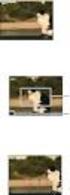 VKLIK! Inhoud Basishandelingen Functies voor opnemen gebruiken Digitale camera Cyber-shot-handboek DSC-W80/W85/W90 Lees dit handboek, de "Gebruiksaanwijzing" en de "Geavanceerde Cyber-shot-handleiding"
VKLIK! Inhoud Basishandelingen Functies voor opnemen gebruiken Digitale camera Cyber-shot-handboek DSC-W80/W85/W90 Lees dit handboek, de "Gebruiksaanwijzing" en de "Geavanceerde Cyber-shot-handleiding"
Uw gebruiksaanwijzing. SONY DSC-T99
 U kunt de aanbevelingen in de handleiding, de technische gids of de installatie gids voor. U vindt de antwoorden op al uw vragen over de in de gebruikershandleiding (informatie, specificaties, veiligheidsaanbevelingen,
U kunt de aanbevelingen in de handleiding, de technische gids of de installatie gids voor. U vindt de antwoorden op al uw vragen over de in de gebruikershandleiding (informatie, specificaties, veiligheidsaanbevelingen,
Inhoud. Zoeken op. bediening HOME/MENU. Zoeken in. Index. Cyber-shot-handboek DSC-T77/T Sony Corporation (1)
 Cyber-shot-handboek DSC-T77/T700 2008 Sony Corporation 4-000-946-71(1) NL Gebruik van dit handboek Klik op een toets in de rechterbovenhoek om naar de betreffende pagina te verspringen. Zoeken naar informatie
Cyber-shot-handboek DSC-T77/T700 2008 Sony Corporation 4-000-946-71(1) NL Gebruik van dit handboek Klik op een toets in de rechterbovenhoek om naar de betreffende pagina te verspringen. Zoeken naar informatie
Inhoud. Zoeken op. bediening. Zoeken in MENU/ Instellingen. Index. Cyber-shot-handboek DSC-TX Sony Corporation (1)
 Cyber-shot-handboek DSC-TX1 2009 Sony Corporation 4-148-677-71(1) NL Gebruik van dit handboek Klik op een toets in de rechterbovenhoek om naar de betreffende pagina te verspringen. Dit is handig wanneer
Cyber-shot-handboek DSC-TX1 2009 Sony Corporation 4-148-677-71(1) NL Gebruik van dit handboek Klik op een toets in de rechterbovenhoek om naar de betreffende pagina te verspringen. Dit is handig wanneer
Inhoud. Zoeken op. bediening. Zoeken in MENU/ Instellingen. Index. Cyber-shot-handboek DSC-T99/T99D/T99C/T99DC Sony Corporation (1)
 Cyber-shot-handboek DSC-T99/T99D/T99C/T99DC 2010 Sony Corporation 4-198-779-71(1) NL Gebruik van dit handboek Klik op een toets in de rechterbovenhoek om naar de betreffende pagina te verspringen. Dit
Cyber-shot-handboek DSC-T99/T99D/T99C/T99DC 2010 Sony Corporation 4-198-779-71(1) NL Gebruik van dit handboek Klik op een toets in de rechterbovenhoek om naar de betreffende pagina te verspringen. Dit
Cyber-shot-handboek DSC-S930. Inhoud. Index VKLIK!
 VKLIK! Inhoud Basishandelingen De opnamefuncties gebruiken Digitale camera Cyber-shot-handboek DSC-S930 Lees dit handboek, de "Gebruiksaanwijzing" en de "Geavanceerde Cyber-shot-handleiding" aandachtig
VKLIK! Inhoud Basishandelingen De opnamefuncties gebruiken Digitale camera Cyber-shot-handboek DSC-S930 Lees dit handboek, de "Gebruiksaanwijzing" en de "Geavanceerde Cyber-shot-handleiding" aandachtig
Cyber-shot-handboek DSC-G1. Inhoud. Index VKLIK!
 VKLIK! Inhoud Basisbedieningen De opnamefuncties gebruiken De weergavefuncties gebruiken Digitale camera Cyber-shot-handboek DSC-G1 Alvorens het apparaat te bedienen, leest u dit handboek en de "Gebruiksaanwijzing"
VKLIK! Inhoud Basisbedieningen De opnamefuncties gebruiken De weergavefuncties gebruiken Digitale camera Cyber-shot-handboek DSC-G1 Alvorens het apparaat te bedienen, leest u dit handboek en de "Gebruiksaanwijzing"
Cyber-shot-handboek DSC-N2. Inhoud. Index VKLIK!
 VKLIK! Inhoud Basisbedieningen Geavanceerde bedieningen Het menu gebruiken Digitale camera Cyber-shot-handboek DSC-N2 Alvorens het apparaat te bedienen, leest u dit handboek en de "Gebruiksaanwijzing"
VKLIK! Inhoud Basisbedieningen Geavanceerde bedieningen Het menu gebruiken Digitale camera Cyber-shot-handboek DSC-N2 Alvorens het apparaat te bedienen, leest u dit handboek en de "Gebruiksaanwijzing"
Inhoud. Zoeken op. bediening. Zoeken in MENU/ Instellingen. Index. Cyber-shot-handboek DSC-TX Sony Corporation (1)
 Cyber-shot-handboek DSC-TX5 2010 Sony Corporation 4-174-213-71(1) NL Gebruik van dit handboek Klik op een toets in de rechterbovenhoek om naar de betreffende pagina te verspringen. Dit is handig wanneer
Cyber-shot-handboek DSC-TX5 2010 Sony Corporation 4-174-213-71(1) NL Gebruik van dit handboek Klik op een toets in de rechterbovenhoek om naar de betreffende pagina te verspringen. Dit is handig wanneer
Inhoudsopgave. Zoeken op. bediening. Zoeken op MENU/ instellingen. Index. Cyber-shot-handboek DSC-HX Sony Corporation (1)
 MENU/ Cyber-shot-handboek DSC-HX1 2009 Sony Corporation 4-132-054-71(1) NL Dit handboek gebruiken Klik op een knop rechts bovenaan om naar de overeenstemmende pagina te gaan. Dat is handig als u zoekt
MENU/ Cyber-shot-handboek DSC-HX1 2009 Sony Corporation 4-132-054-71(1) NL Dit handboek gebruiken Klik op een knop rechts bovenaan om naar de overeenstemmende pagina te gaan. Dat is handig als u zoekt
Inhoud. Zoeken op. bediening. Zoeken in MENU/ Instellingen. Index. Cyber-shot-handboek DSC-WX5/WX5C Sony Corporation (1)
 Cyber-shot-handboek DSC-WX5/WX5C 2010 Sony Corporation 4-194-687-72(1) NL Gebruik van dit handboek Klik op een toets in de rechterbovenhoek om naar de betreffende pagina te verspringen. Dit is handig wanneer
Cyber-shot-handboek DSC-WX5/WX5C 2010 Sony Corporation 4-194-687-72(1) NL Gebruik van dit handboek Klik op een toets in de rechterbovenhoek om naar de betreffende pagina te verspringen. Dit is handig wanneer
http://pdf.crse.com/manuals/4457243711/nl/index.html
 DSC-HX300 http://pdf.crse.com/manuals/4457243711/nl/index.html Hoofdpagina DSC-HX300 Gebruikershandleiding Raadpleeg deze handleiding als zich een probleem voordoet of als u vragen hebt over de camera.
DSC-HX300 http://pdf.crse.com/manuals/4457243711/nl/index.html Hoofdpagina DSC-HX300 Gebruikershandleiding Raadpleeg deze handleiding als zich een probleem voordoet of als u vragen hebt over de camera.
Handboek voor camera voor delen via internet
 VKLIK! Inhoud Aan de slag Basishandelingen Handboek voor camera voor delen via internet NSC-GC1/GC3 Functies voor opnemen gebruiken Functies voor weergeven gebruiken De instellingen aanpassen Beelden bekijken
VKLIK! Inhoud Aan de slag Basishandelingen Handboek voor camera voor delen via internet NSC-GC1/GC3 Functies voor opnemen gebruiken Functies voor weergeven gebruiken De instellingen aanpassen Beelden bekijken
DB-2180 Binocular LCD DigiCam Product informatie D E B C
 DB-2180 Binocular LCD DigiCam Product informatie F D E L K J A B C G I NL H A: Verrekijker lens (8 x vaste vergroting) B: Digitale camera lens (8 x vaste vergroting) C: Digitale camera focus draaiknop
DB-2180 Binocular LCD DigiCam Product informatie F D E L K J A B C G I NL H A: Verrekijker lens (8 x vaste vergroting) B: Digitale camera lens (8 x vaste vergroting) C: Digitale camera focus draaiknop
Handleiding voor draagbare HD Snap-camera
 VKLIK! Inhoudsopgave Aan de slag Basishandelingen Handleiding voor draagbare HD Snap-camera MHS-PM1 Opnamefuncties gebruiken Weergavefuncties gebruiken De instellingen aanpassen Beelden bekijken op een
VKLIK! Inhoudsopgave Aan de slag Basishandelingen Handleiding voor draagbare HD Snap-camera MHS-PM1 Opnamefuncties gebruiken Weergavefuncties gebruiken De instellingen aanpassen Beelden bekijken op een
Nederlands. Multifunctionele. Digitale camera. Gebruikershandleiding
 Nederlands Multifunctionele Digitale camera Gebruikershandleiding ii INHOUD DE ONDERDELEN IDENTIFICEREN... 1 PICTOGRAMMEN OP HET LCD-SCHERM... 2 VOORBEREIDING... 2 Batterijen laden... 2 De SD/MMC-kaart
Nederlands Multifunctionele Digitale camera Gebruikershandleiding ii INHOUD DE ONDERDELEN IDENTIFICEREN... 1 PICTOGRAMMEN OP HET LCD-SCHERM... 2 VOORBEREIDING... 2 Batterijen laden... 2 De SD/MMC-kaart
2. Monitor schermweergave
 Gebruikshandleiding 1. Productoverzicht 1 1 DISPLAY-knop 2 Led Aan/Uit-knop 3 MODUS-knop 4 VOEDING-knop 5 MENU-knop 6 OMHOOG-knop 7 SD-kaartsleuf 8 Voeding-LED 9 SLUITER-knop 10 USB-bus 11 AV-bus 12 RECHTS/ZELFONTSP
Gebruikshandleiding 1. Productoverzicht 1 1 DISPLAY-knop 2 Led Aan/Uit-knop 3 MODUS-knop 4 VOEDING-knop 5 MENU-knop 6 OMHOOG-knop 7 SD-kaartsleuf 8 Voeding-LED 9 SLUITER-knop 10 USB-bus 11 AV-bus 12 RECHTS/ZELFONTSP
Handleiding voor draagbare HD Snap-camera
 VKLIK! Inhoudsopgave Aan de slag Basishandelingen Handleiding voor draagbare HD Snap-camera MHS-CM1/CM3 Opnamefuncties gebruiken Weergavefuncties gebruiken De instellingen aanpassen Beelden bekijken op
VKLIK! Inhoudsopgave Aan de slag Basishandelingen Handleiding voor draagbare HD Snap-camera MHS-CM1/CM3 Opnamefuncties gebruiken Weergavefuncties gebruiken De instellingen aanpassen Beelden bekijken op
Cyber-shot-handboek DSC-T10. Inhoud. Index VKLIK!
 VKLIK! Inhoud Basishandelingen Het menu gebruiken Digital Still Camera Cyber-shot-handboek DSC-T10 Lees dit Handboek en de "Gebruiksaanwijzing" aandachtig door voordat u het apparaat gebruikt. Bewaar deze
VKLIK! Inhoud Basishandelingen Het menu gebruiken Digital Still Camera Cyber-shot-handboek DSC-T10 Lees dit Handboek en de "Gebruiksaanwijzing" aandachtig door voordat u het apparaat gebruikt. Bewaar deze
Inhoud. Zoeken op. bediening. Zoeken in MENU/ Instellingen. Index. Cyber-shot-handboek DSC-TX7/TX7C Sony Corporation (1)
 Cyber-shot-handboek DSC-TX7/TX7C 2010 Sony Corporation 4-165-176-72(1) NL Gebruik van dit handboek Klik op een toets in de rechterbovenhoek om naar de betreffende pagina te verspringen. Dit is handig wanneer
Cyber-shot-handboek DSC-TX7/TX7C 2010 Sony Corporation 4-165-176-72(1) NL Gebruik van dit handboek Klik op een toets in de rechterbovenhoek om naar de betreffende pagina te verspringen. Dit is handig wanneer
Cyber-shot-handboek DSC-S500. De camera leren gebruiken. Digital Still Camera. Digital Still Camera. Het menu gebruiken. Het Setup-scherm gebruiken
 De camera leren gebruiken Het menu gebruiken Digital Still Camera Cyber-shot-handboek Het Setup-scherm gebruiken De camera met uw computer gebruiken DSC-S500 Stilstaande beelden afdrukken Uw camera op
De camera leren gebruiken Het menu gebruiken Digital Still Camera Cyber-shot-handboek Het Setup-scherm gebruiken De camera met uw computer gebruiken DSC-S500 Stilstaande beelden afdrukken Uw camera op
Introductiehandleiding NEDERLANDS CEL-SV7CA280
 Introductiehandleiding NEDERLANDS CEL-SV7CA280 Inhoud van de verpakking Controleer, voordat u de camera in gebruik neemt, of de verpakking de onderstaande onderdelen bevat. Indien er iets ontbreekt, kunt
Introductiehandleiding NEDERLANDS CEL-SV7CA280 Inhoud van de verpakking Controleer, voordat u de camera in gebruik neemt, of de verpakking de onderstaande onderdelen bevat. Indien er iets ontbreekt, kunt
Inhoud. Voorbereiding... 2 Batterijen laden... 2 De draagriem vastmaken... 3 De SD/MMC-kaart plaatsen... 3
 NL De onderdelen identificeren Inhoud Voorbereiding... 2 Batterijen laden... 2 De draagriem vastmaken... 3 De SD/MMC-kaart plaatsen... 3 Camera-instellingen Opnamemodus... 4 knop Resolutie... 4 knop Flitser...
NL De onderdelen identificeren Inhoud Voorbereiding... 2 Batterijen laden... 2 De draagriem vastmaken... 3 De SD/MMC-kaart plaatsen... 3 Camera-instellingen Opnamemodus... 4 knop Resolutie... 4 knop Flitser...
NEX-3/NEX-5/NEX-5C A-DRG-100-72(1) 2010 Sony Corporation
 NEX-3/NEX-5/NEX-5C De 3D-functies die door deze firmware-update worden geleverd, worden in dit boekje beschreven. Raadpleeg de "Gebruiksaanwijzing" en het "α-handboek" die op de bijgeleverde CD-ROM staan.
NEX-3/NEX-5/NEX-5C De 3D-functies die door deze firmware-update worden geleverd, worden in dit boekje beschreven. Raadpleeg de "Gebruiksaanwijzing" en het "α-handboek" die op de bijgeleverde CD-ROM staan.
Inhoud. Zoeken op. bediening. Zoeken in MENU/ Instellingen. Index. Cyber-shot-handboek DSC-TX9/TX9C Sony Corporation (1)
 Cyber-shot-handboek DSC-TX9/TX9C 2010 Sony Corporation 4-193-203-72(1) NL Gebruik van dit handboek Klik op een toets in de rechterbovenhoek om naar de betreffende pagina te verspringen. Dit is handig wanneer
Cyber-shot-handboek DSC-TX9/TX9C 2010 Sony Corporation 4-193-203-72(1) NL Gebruik van dit handboek Klik op een toets in de rechterbovenhoek om naar de betreffende pagina te verspringen. Dit is handig wanneer
Gebruiksaanwijzing GPS car cam
 Gebruiksaanwijzing GPS car cam productomschrijving Dit product is ontwikkeld met de nieuwste wetenschap en technologie om een high- definition camcorder te ontwerpen. Het wordt niet alleen gebruikt als
Gebruiksaanwijzing GPS car cam productomschrijving Dit product is ontwikkeld met de nieuwste wetenschap en technologie om een high- definition camcorder te ontwerpen. Het wordt niet alleen gebruikt als
Digital Video. Gebruikershandleiding
 Digital Video Gebruikershandleiding Inhoud Aan de slag Kennismaken met uw Digital Video... 3 Het paneel gebruiken... 5 Voeding... 6 Modi... 7 DV-modus Films opnemen... 11 Video Out... 12 DSC-modus Foto
Digital Video Gebruikershandleiding Inhoud Aan de slag Kennismaken met uw Digital Video... 3 Het paneel gebruiken... 5 Voeding... 6 Modi... 7 DV-modus Films opnemen... 11 Video Out... 12 DSC-modus Foto
Inhoud. Voorbereiding... 2 Batterijen laden... 2 De draagriem vastmaken... 3 De SD/MMC-kaart plaatsen... 3
 NL De onderdelen identificeren Inhoud Voorbereiding... 2 Batterijen laden... 2 De draagriem vastmaken... 3 De SD/MMC-kaart plaatsen... 3 Camera-instellingen Opnamemodus... 4 knop Resolutie... 4 knop Flitser...
NL De onderdelen identificeren Inhoud Voorbereiding... 2 Batterijen laden... 2 De draagriem vastmaken... 3 De SD/MMC-kaart plaatsen... 3 Camera-instellingen Opnamemodus... 4 knop Resolutie... 4 knop Flitser...
Handboek. Draagbare HD Snap-camera MHS-FS3/FS3K. Inhoudsopgave. Zoeken op. bediening. Zoeken op Menu/ Instellingen. Index
 Menu/ Handboek Draagbare HD Snap-camera MHS-FS3/FS3K 2011 Sony Corporation 4-276-890-71(1) NL Dit handboek gebruiken Klik op een knop rechts om naar de overeenstemmende pagina te gaan. Dat is handig als
Menu/ Handboek Draagbare HD Snap-camera MHS-FS3/FS3K 2011 Sony Corporation 4-276-890-71(1) NL Dit handboek gebruiken Klik op een knop rechts om naar de overeenstemmende pagina te gaan. Dat is handig als
Boven- en Zijaanzicht
 Snelstartgids Boven- en Zijaanzicht Sluiterknop OLED Scherm Aan/Uit en Modus Knop Aan/Uit en Status LED lampje 1 HDMI Poort Micro SD Kaartsleuf Luidspreker Aan/Uit, Status en Batterij LED lampje 2 Lens
Snelstartgids Boven- en Zijaanzicht Sluiterknop OLED Scherm Aan/Uit en Modus Knop Aan/Uit en Status LED lampje 1 HDMI Poort Micro SD Kaartsleuf Luidspreker Aan/Uit, Status en Batterij LED lampje 2 Lens
Handboek. Draagbare HD Snap-camera MHS-FS1/FS1K/FS2/FS2K. Inhoudsopgave. Zoeken op. bediening. Zoeken op Menu/ Instellingen. Index
 Handboek Draagbare HD Snap-camera MHS-FS1/FS1K/FS2/FS2K 2011 Sony Corporation 4-275-040-72(1) NL Dit handboek gebruiken Klik op een knop rechts om naar de overeenstemmende pagina te gaan. Dat is handig
Handboek Draagbare HD Snap-camera MHS-FS1/FS1K/FS2/FS2K 2011 Sony Corporation 4-275-040-72(1) NL Dit handboek gebruiken Klik op een knop rechts om naar de overeenstemmende pagina te gaan. Dat is handig
Digitale Video. Gebruikershandleiding
 Digitale Video Gebruikershandleiding Nl 2 Inhoud Aan de slag Kennismaken met uw digitale video... 3 Het paneel gebruiken... 4 Aan-/uitzetten... 5 Modi... 6 Modusschakelaar... 7 Modus Movie Films opnemen...
Digitale Video Gebruikershandleiding Nl 2 Inhoud Aan de slag Kennismaken met uw digitale video... 3 Het paneel gebruiken... 4 Aan-/uitzetten... 5 Modi... 6 Modusschakelaar... 7 Modus Movie Films opnemen...
SLT-A33/SLT-A55/SLT-A55V
 SLT-A33/SLT-A55/SLT-A55V De nieuwe functies die door deze firmware-update worden geboden en de wijze waarop deze worden gebruikt worden hier beschreven. Zie de "Gebruiksaanwijzing". 2011 Sony Corporation
SLT-A33/SLT-A55/SLT-A55V De nieuwe functies die door deze firmware-update worden geboden en de wijze waarop deze worden gebruikt worden hier beschreven. Zie de "Gebruiksaanwijzing". 2011 Sony Corporation
ILCE-QX1/DSC-QX30. Gebruik. Over deze camera. Vóór gebruik. Namen van de onderdelen. De accu opladen. Stroom leveren. Een geheugenkaart plaatsen
 Digitale camera met verwisselbare lens/digitale camera ILCE-QX1/DSC-QX30 Gebruik Over deze camera Namen van de onderdelen Namen van onderdelen (ILCE-QX1) [1] Namen van onderdelen (E PZ 16-50mm F3.5-5.6
Digitale camera met verwisselbare lens/digitale camera ILCE-QX1/DSC-QX30 Gebruik Over deze camera Namen van de onderdelen Namen van onderdelen (ILCE-QX1) [1] Namen van onderdelen (E PZ 16-50mm F3.5-5.6
Introductiehandleiding NEDERLANDS CEL-SV5DA2 8 0
 Introductiehandleiding NEDERLANDS CEL-SV5DA2 8 0 Inhoud van de verpakking Controleer, voordat u de camera in gebruik neemt, of de verpakking de onderstaande onderdelen bevat. Indien er iets ontbreekt,
Introductiehandleiding NEDERLANDS CEL-SV5DA2 8 0 Inhoud van de verpakking Controleer, voordat u de camera in gebruik neemt, of de verpakking de onderstaande onderdelen bevat. Indien er iets ontbreekt,
Inleiding. Inhoud van de verpakking. Nederlandse versie. JB000160 Sweex 4.2 Megapixel Digitale Camera
 JB000160 Sweex 4.2 Megapixel Digitale Camera Inleiding Allereerst hartelijk bedankt voor de aanschaf van deze Sweex 4.2 Megapixel Digitale Camera Voor een juiste werking van deze Sweex 4.2 Megapixel Digitale
JB000160 Sweex 4.2 Megapixel Digitale Camera Inleiding Allereerst hartelijk bedankt voor de aanschaf van deze Sweex 4.2 Megapixel Digitale Camera Voor een juiste werking van deze Sweex 4.2 Megapixel Digitale
Handleiding Ltl Acorn Scouting Camera
 Handleiding Ltl Acorn Scouting Camera Inhoudsopgave Introductie pagina 2 Snel starten pagina 2 t/m 4 Camera-menu pagina 4 en 5 Technische specificaties pagina 5 Introductie Snel starten Wat heeft u nodig
Handleiding Ltl Acorn Scouting Camera Inhoudsopgave Introductie pagina 2 Snel starten pagina 2 t/m 4 Camera-menu pagina 4 en 5 Technische specificaties pagina 5 Introductie Snel starten Wat heeft u nodig
NEX-3/5/5C/C3 NEX-VG10/VG10E
 NEX-3/5/5C/C3 NEX-VG10/VG10E Hier vindt u een overzicht van en een toelichting op de nieuwe functies van deze firmware-update. Raadpleeg de Gebruiksaanwijzing van uw camera/camcorder en LA-EA2 Montage-adapter
NEX-3/5/5C/C3 NEX-VG10/VG10E Hier vindt u een overzicht van en een toelichting op de nieuwe functies van deze firmware-update. Raadpleeg de Gebruiksaanwijzing van uw camera/camcorder en LA-EA2 Montage-adapter
De mogelijkheden van de Image Data Converter
 De mogelijkheden van de Image Data Converter Welkom bij de Image Data Converter Ver.1.5, de software waarmee u een fotobestand in de RAW-indeling (SRF-indeling) (in deze handleiding RAW-bestand genoemd)
De mogelijkheden van de Image Data Converter Welkom bij de Image Data Converter Ver.1.5, de software waarmee u een fotobestand in de RAW-indeling (SRF-indeling) (in deze handleiding RAW-bestand genoemd)
sweex_jb000040_man_nl 21-09-2004 17:34 Page 1 Nederlandse versie 2
 sweex_jb000040_man_nl 21-09-2004 17:34 Page 1 Index 2 1 sweex_jb000040_man_nl 21-09-2004 17:34 Page 2 Bovenkant van de Digitale Camera 1. Power Druk gedurende één seconde op de Power-knop om de digitale
sweex_jb000040_man_nl 21-09-2004 17:34 Page 1 Index 2 1 sweex_jb000040_man_nl 21-09-2004 17:34 Page 2 Bovenkant van de Digitale Camera 1. Power Druk gedurende één seconde op de Power-knop om de digitale
Nieuwe Functies. Versie 2.00
 Nieuwe Functies Versie 2.00 Functies die zijn toegevoegd of gewijzigd als gevolg van firmware-updates kunnen mogelijk niet langer overeenkomen met de beschrijvingen in de documentatie die is meegeleverd
Nieuwe Functies Versie 2.00 Functies die zijn toegevoegd of gewijzigd als gevolg van firmware-updates kunnen mogelijk niet langer overeenkomen met de beschrijvingen in de documentatie die is meegeleverd
GEBRUIKERSHANDLEIDING
 GEBRUIKERSHANDLEIDING 1. Onderdelen van de camcorder 1: Preview-knop 2: Menuknop 3: LCD-scherm 4: HDMI-aansluiting 5: Moduswiel 6: Vermogen LED 7: Sluiterknop 8: Opladen LED 9: Omhoog/Belichtingsknop 10:
GEBRUIKERSHANDLEIDING 1. Onderdelen van de camcorder 1: Preview-knop 2: Menuknop 3: LCD-scherm 4: HDMI-aansluiting 5: Moduswiel 6: Vermogen LED 7: Sluiterknop 8: Opladen LED 9: Omhoog/Belichtingsknop 10:
Inhoud. Zoeken op. bediening. Zoeken in MENU/ Instellingen. Index. Cyber-shot-handboek DSC-W270/W275/W290. 2009 Sony Corporation 4-125-475-72(1)
 Cyber-shot-handboek DSC-W270/W275/W290 2009 Sony Corporation 4-125-475-72(1) NL Gebruik van dit handboek Klik op een toets in de rechterbovenhoek om naar de betreffende pagina te verspringen. Dit is handig
Cyber-shot-handboek DSC-W270/W275/W290 2009 Sony Corporation 4-125-475-72(1) NL Gebruik van dit handboek Klik op een toets in de rechterbovenhoek om naar de betreffende pagina te verspringen. Dit is handig
Introductiehandleiding NEDERLANDS CEL-SV5TA280
 Introductiehandleiding NEDERLANDS CEL-SV5TA280 Inhoud van de verpakking Controleer, voordat u de camera in gebruik neemt, of de verpakking de onderstaande onderdelen bevat. Indien er iets ontbreekt, kunt
Introductiehandleiding NEDERLANDS CEL-SV5TA280 Inhoud van de verpakking Controleer, voordat u de camera in gebruik neemt, of de verpakking de onderstaande onderdelen bevat. Indien er iets ontbreekt, kunt
HET MODELNUMMER FIESTA2. Mp3 speler met luidspreker. Instructiehandleiding
 Mp3 speler met luidspreker HET MODELNUMMER FIESTA2 Instructiehandleiding Lees deze instructies svp goed door alvorens dit apparaat in gebruik te nemen. NL Gebruiksaanwijzing TOETS AANDUIDINGEN 9 1 3 2
Mp3 speler met luidspreker HET MODELNUMMER FIESTA2 Instructiehandleiding Lees deze instructies svp goed door alvorens dit apparaat in gebruik te nemen. NL Gebruiksaanwijzing TOETS AANDUIDINGEN 9 1 3 2
GEBRUIKERSHANDLEIDING CDC300
 GEBRUIKERSHANDLEIDING CDC300 Product overzicht 1. TF kaart sleuf 7. HDMI out poort 12. RESET 2. Omhoog knop 8. OK knop 13. Microfoon 3. Menu knop 9. Modus knop 14. Luidspreker 4. Omlaag knop 10. Vergrendeling
GEBRUIKERSHANDLEIDING CDC300 Product overzicht 1. TF kaart sleuf 7. HDMI out poort 12. RESET 2. Omhoog knop 8. OK knop 13. Microfoon 3. Menu knop 9. Modus knop 14. Luidspreker 4. Omlaag knop 10. Vergrendeling
I. Specificaties. II Toetsen en bediening
 I. Specificaties Afmetingen Gewicht Scherm Audioformaat Accu Play time Geheugen 77 52 11mm (W*H*D) 79g 1,3inch OLED-scherm MP3: bitrate 8Kbps-320Kbps WMA: bitrate 5Kbps-384Kbps FLAC:samplingrate 8KHz-48KHz,16bit
I. Specificaties Afmetingen Gewicht Scherm Audioformaat Accu Play time Geheugen 77 52 11mm (W*H*D) 79g 1,3inch OLED-scherm MP3: bitrate 8Kbps-320Kbps WMA: bitrate 5Kbps-384Kbps FLAC:samplingrate 8KHz-48KHz,16bit
Bediening van de Memory Stick-speler
 Bediening Bediening van de Memory Stick-speler Over Memory Sticks Stel Memory Sticks niet bloot aan statische elektriciteit en elektrische bronnen. Dit om te voorkomen dat gegevens op de stick verloren
Bediening Bediening van de Memory Stick-speler Over Memory Sticks Stel Memory Sticks niet bloot aan statische elektriciteit en elektrische bronnen. Dit om te voorkomen dat gegevens op de stick verloren
Deel 1 Uw camera en de techniek van het fotograferen
 Inhoudsopgave Voorwoord... 7 Nieuwsbrief... 8 Introductie Visual Steps... 8 Wat heeft u nodig?... 9 Systeemeisen ArcSoft PhotoStudio Darkroom 2... 9 Hoe werkt u met dit boek?... 10 Uw voorkennis... 11
Inhoudsopgave Voorwoord... 7 Nieuwsbrief... 8 Introductie Visual Steps... 8 Wat heeft u nodig?... 9 Systeemeisen ArcSoft PhotoStudio Darkroom 2... 9 Hoe werkt u met dit boek?... 10 Uw voorkennis... 11
Cyber-shot-handboek DSC-W150/W170. Inhoud. Index VKLIK!
 VKLIK! Inhoud Basishandelingen De opnamefuncties gebruiken Digitale camera Cyber-shot-handboek DSC-W150/W170 Lees dit handboek, de "Gebruiksaanwijzing" en de "Geavanceerde Cyber-shot-handleiding" aandachtig
VKLIK! Inhoud Basishandelingen De opnamefuncties gebruiken Digitale camera Cyber-shot-handboek DSC-W150/W170 Lees dit handboek, de "Gebruiksaanwijzing" en de "Geavanceerde Cyber-shot-handleiding" aandachtig
Welkom bij de Picture Package Producer 2. Picture Package Producer 2 starten en afsluiten. Stap 1: Beelden selecteren
 Welkom bij de Picture Package Producer 2 Picture Package Producer 2 starten en afsluiten Stap 1: Beelden selecteren Stap 2: Geselecteerde beelden controleren Stap 3: Voorbereidingen treffen om een korte
Welkom bij de Picture Package Producer 2 Picture Package Producer 2 starten en afsluiten Stap 1: Beelden selecteren Stap 2: Geselecteerde beelden controleren Stap 3: Voorbereidingen treffen om een korte
Gebruikershandleiding voor gegevensoverdracht van camera naar camera
 Canon Digitale Camera Gebruikershandleiding voor gegevensoverdracht van camera naar camera Inhoudsopgave Inleiding....................................... Beelden overbrengen via een draadloze verbinding.....
Canon Digitale Camera Gebruikershandleiding voor gegevensoverdracht van camera naar camera Inhoudsopgave Inleiding....................................... Beelden overbrengen via een draadloze verbinding.....
Welkom op deze Fotocursus
 Welkom op deze Fotocursus 1 DIGITALE FOTOCURSUS Fons Strijbosch www.footoos.nl fons@footoos.nl 0653 847682 2 LESONDERDELEN 3 LESONDERDELEN Camera techniek (instellingen) 3 LESONDERDELEN Camera techniek
Welkom op deze Fotocursus 1 DIGITALE FOTOCURSUS Fons Strijbosch www.footoos.nl fons@footoos.nl 0653 847682 2 LESONDERDELEN 3 LESONDERDELEN Camera techniek (instellingen) 3 LESONDERDELEN Camera techniek
PENTAX O-FC1 Gebruikershandleiding [bediening]
![PENTAX O-FC1 Gebruikershandleiding [bediening] PENTAX O-FC1 Gebruikershandleiding [bediening]](/thumbs/55/37835539.jpg) NL PENTAX O-FC1 Gebruikershandleiding [bediening] In deze handleiding wordt uitgelegd hoe u gebruik maakt van de afstandsbedieningsfuncties met onze camera's die compatibel zijn met deze geheugenkaart.
NL PENTAX O-FC1 Gebruikershandleiding [bediening] In deze handleiding wordt uitgelegd hoe u gebruik maakt van de afstandsbedieningsfuncties met onze camera's die compatibel zijn met deze geheugenkaart.
Digital Video. Gebruikershandleiding
 Digital Video Gebruikershandleiding Nl 2 Inhoud Aan de slag Kennismaken met uw Digital Video... 4 Het paneel gebruiken... 6 Voorbereiding... 7 Voeding... 10 Modi... 11 DV-modus Films opnemen... 15 Video
Digital Video Gebruikershandleiding Nl 2 Inhoud Aan de slag Kennismaken met uw Digital Video... 4 Het paneel gebruiken... 6 Voorbereiding... 7 Voeding... 10 Modi... 11 DV-modus Films opnemen... 15 Video
Welkom bij de Picture Package Producer 2
 Handleiding voor Picture Package Producer2 Welkom bij de Picture Package Producer 2 Welkom bij de Picture Package Producer 2 Picture Package Producer 2 starten en afsluiten Stap 1: Beelden selecteren Stap
Handleiding voor Picture Package Producer2 Welkom bij de Picture Package Producer 2 Welkom bij de Picture Package Producer 2 Picture Package Producer 2 starten en afsluiten Stap 1: Beelden selecteren Stap
IRIScan Anywhere 5. Scan anywhere, go paperless! PDF. Mobile scanner & OCR software. for Windows and Mac
 IRIScan Anywhere 5 PDF Scan anywhere, go paperless! for Windows and Mac Mobile scanner & OCR software Van start gaan Deze verkorte handleiding helpt u om aan de slag te gaan met de IRIScan TM Anywhere
IRIScan Anywhere 5 PDF Scan anywhere, go paperless! for Windows and Mac Mobile scanner & OCR software Van start gaan Deze verkorte handleiding helpt u om aan de slag te gaan met de IRIScan TM Anywhere
Introductiehandleiding NEDERLANDS CEL-SV3JA280
 Introductiehandleiding NEDERLANDS CEL-SV3JA280 Inhoud van de verpakking Controleer, voordat u de camera in gebruik neemt, of de verpakking de onderstaande onderdelen bevat. Indien er iets ontbreekt, kunt
Introductiehandleiding NEDERLANDS CEL-SV3JA280 Inhoud van de verpakking Controleer, voordat u de camera in gebruik neemt, of de verpakking de onderstaande onderdelen bevat. Indien er iets ontbreekt, kunt
Gebruikershandleiding
 HD Auto Video Recorder Gebruikershandleiding Krijg de beste functies uit uw camcorder Lees de handleiding vóór het gebruik 2.7- inch LTPS TFT LCD HD 720P 120 graden Super Groothoeklens Beste gebruikers:
HD Auto Video Recorder Gebruikershandleiding Krijg de beste functies uit uw camcorder Lees de handleiding vóór het gebruik 2.7- inch LTPS TFT LCD HD 720P 120 graden Super Groothoeklens Beste gebruikers:
Gebruikshandleiding 1
 Gebruikshandleiding 1 Dank u voor de aanschaf van de GoXtreme WiFi actiecamera. Lees alvorens dit product in gebruik te nemen deze gebruikshandleiding zorgvuldig door om het gebruik te optimaliseren en
Gebruikshandleiding 1 Dank u voor de aanschaf van de GoXtreme WiFi actiecamera. Lees alvorens dit product in gebruik te nemen deze gebruikshandleiding zorgvuldig door om het gebruik te optimaliseren en
Multifunctionele Digitale camera
 Nederlands Multifunctionele Digitale camera Gebruikershandleiding ii Nederlands Gebruikershandleiding voor digitale camera Inhoud DE ONDERDELEN IDENTIFICEREN... 1 PICTOGRAMMEN OP HET LCD-SCHERM... 2 VOORBEREIDING...
Nederlands Multifunctionele Digitale camera Gebruikershandleiding ii Nederlands Gebruikershandleiding voor digitale camera Inhoud DE ONDERDELEN IDENTIFICEREN... 1 PICTOGRAMMEN OP HET LCD-SCHERM... 2 VOORBEREIDING...
Welkom bij de Picture Package DVD Viewer
 Handleiding van de Picture Package DVD Viewer Welkom bij de Picture Package DVD Viewer Welkom bij de Picture Package DVD Viewer De Picture Package DVD Viewer starten en afsluiten Beelden bekijken Beelden
Handleiding van de Picture Package DVD Viewer Welkom bij de Picture Package DVD Viewer Welkom bij de Picture Package DVD Viewer De Picture Package DVD Viewer starten en afsluiten Beelden bekijken Beelden
Introductiehandleiding NEDERLANDS CEL-SV3MA280
 Introductiehandleiding NEDERLANDS CEL-SV3MA280 Inhoud van de verpakking Controleer, voordat u de camera in gebruik neemt, of de verpakking de onderstaande onderdelen bevat. Indien er iets ontbreekt, kunt
Introductiehandleiding NEDERLANDS CEL-SV3MA280 Inhoud van de verpakking Controleer, voordat u de camera in gebruik neemt, of de verpakking de onderstaande onderdelen bevat. Indien er iets ontbreekt, kunt
Live weergave op afstand
 Live weergave op afstand RM-LVR1 Dit handboek is een aanvulling op de gebruiksaanwijzing van het toestel. Het introduceert enige toegevoegde of aangepaste functies en beschrijft hun werking. Raadpleeg
Live weergave op afstand RM-LVR1 Dit handboek is een aanvulling op de gebruiksaanwijzing van het toestel. Het introduceert enige toegevoegde of aangepaste functies en beschrijft hun werking. Raadpleeg
Welkom bij de Picture Package DVD Viewer. De Picture Package DVD Viewer starten en afsluiten. Beelden bekijken. Beelden naar een computer kopiëren
 Welkom bij de Picture Package DVD Viewer De Picture Package DVD Viewer starten en afsluiten Beelden bekijken Beelden naar een computer kopiëren Gekopieerde beelden bewerken Overbodige gedeelten van films
Welkom bij de Picture Package DVD Viewer De Picture Package DVD Viewer starten en afsluiten Beelden bekijken Beelden naar een computer kopiëren Gekopieerde beelden bewerken Overbodige gedeelten van films
1 1. Open de batterijklep.
 PRODUCTINFORMATIE Voorkant Achterkant Bovenkant 1. Zelfontspanner LED 2. Flits 3. Lens 4. Bevestigingsoog voor de draagriem 1. Mode-knop 2. Functieknop 3. Bevestigingspunt statief 4. TFT LCD-scherm 1.
PRODUCTINFORMATIE Voorkant Achterkant Bovenkant 1. Zelfontspanner LED 2. Flits 3. Lens 4. Bevestigingsoog voor de draagriem 1. Mode-knop 2. Functieknop 3. Bevestigingspunt statief 4. TFT LCD-scherm 1.
Multifunctionele Digitale camera
 Nederlands Multifunctionele Digitale camera Gebruikershandleiding INHOUD DE ONDERDELEN IDENTIFICEREN... 1 PICTOGRAMMEN OP HET LCD-SCHERM... 2 VOORBEREIDING... 2 Batterijen laden... 2 De SD/MMC-kaart plaatsen...
Nederlands Multifunctionele Digitale camera Gebruikershandleiding INHOUD DE ONDERDELEN IDENTIFICEREN... 1 PICTOGRAMMEN OP HET LCD-SCHERM... 2 VOORBEREIDING... 2 Batterijen laden... 2 De SD/MMC-kaart plaatsen...
Handboek. Draagbare HD Snap-camera MHS-TS10/TS20/TS20K. Inhoudsopgave. Zoeken op. bediening. instellingen. Zoeken op. Index
 Handboek Draagbare HD Snap-camera MHS-TS10/TS20/TS20K 2010 Sony Corporation 4-261-655-72(1) NL Dit handboek gebruiken Klik op een knop rechts om naar de overeenstemmende pagina te gaan. Dat is handig als
Handboek Draagbare HD Snap-camera MHS-TS10/TS20/TS20K 2010 Sony Corporation 4-261-655-72(1) NL Dit handboek gebruiken Klik op een knop rechts om naar de overeenstemmende pagina te gaan. Dat is handig als
Bij de meeste camera s is de keuze van de belichtingsregelingen met een zogenaamd programmakeuzewiel
 Belichtingsregelingen: Basisgebruik Bij de meeste camera s is de keuze van de belichtingsregelingen met een zogenaamd programmakeuzewiel I uitgevoerd. De uitleg over functies wordt in twee delen gebracht,
Belichtingsregelingen: Basisgebruik Bij de meeste camera s is de keuze van de belichtingsregelingen met een zogenaamd programmakeuzewiel I uitgevoerd. De uitleg over functies wordt in twee delen gebracht,
Overwegingen bij het kopen van een digitale foto camera.
 Overwegingen bij het kopen van een digitale foto camera. Prijs, vorm, kleur en koopmoment. Digitale fotocamera's met verwisselbare lens t.o.v. camera's met vaste lens. Minimum aantal pixels. Lengte breedte
Overwegingen bij het kopen van een digitale foto camera. Prijs, vorm, kleur en koopmoment. Digitale fotocamera's met verwisselbare lens t.o.v. camera's met vaste lens. Minimum aantal pixels. Lengte breedte
Stilstaande beelden afdrukken met een PictBridge-printer
 Stilstaande beelden met een PictBridge-printer U kunt de beelden die u met uw camera hebt opgenomen gemakkelijk zonder gebruik te maken van een computer, op een PictBridge-compatibele printer. Door een
Stilstaande beelden met een PictBridge-printer U kunt de beelden die u met uw camera hebt opgenomen gemakkelijk zonder gebruik te maken van een computer, op een PictBridge-compatibele printer. Door een
2015 Multizijn V.O.F 1
 Dank u voor de aanschaf van de SJ4000 WIFI Camera. Lees deze handleiding aandachtig door voordat u de camera gaat gebruiken en wij hopen dat u snel vertrouwd zal zijn met de camera en u veel spannende
Dank u voor de aanschaf van de SJ4000 WIFI Camera. Lees deze handleiding aandachtig door voordat u de camera gaat gebruiken en wij hopen dat u snel vertrouwd zal zijn met de camera en u veel spannende
Download de WAE Music app
 NEDERLANDS 3 5 12 2 6 1 8 7 9 10 11 13 4 1. Laad de speaker volledig op voor eerste gebruik Laad de WAE Outdoor 04Plus FM speaker volledig op voordat u hem de eerste keer gebruikt. Sluit de micro-usb connector
NEDERLANDS 3 5 12 2 6 1 8 7 9 10 11 13 4 1. Laad de speaker volledig op voor eerste gebruik Laad de WAE Outdoor 04Plus FM speaker volledig op voordat u hem de eerste keer gebruikt. Sluit de micro-usb connector
Nieuwe Functies BL B00
 Nieuwe Functies Versie 2.00 Functies die zijn toegevoegd of gewijzigd als gevolg van firmware-updates kunnen mogelijk niet langer overeenkomen met de beschrijvingen in de documentatie die is meegeleverd
Nieuwe Functies Versie 2.00 Functies die zijn toegevoegd of gewijzigd als gevolg van firmware-updates kunnen mogelijk niet langer overeenkomen met de beschrijvingen in de documentatie die is meegeleverd
DIGITAL DOOR VIEWER 2.0 GEBRUIKERSHANDLEIDING
 DIGITAL DOOR VIEWER 2.0 GEBRUIKERSHANDLEIDING Let op: 1. Lees voor gebruik eerst deze handleiding. 2. Demonteer de camera of de hoofdunit niet. 3. Ga zorgvuldig te werk. 4. Wij raden u aan om regelmatig
DIGITAL DOOR VIEWER 2.0 GEBRUIKERSHANDLEIDING Let op: 1. Lees voor gebruik eerst deze handleiding. 2. Demonteer de camera of de hoofdunit niet. 3. Ga zorgvuldig te werk. 4. Wij raden u aan om regelmatig
